Dell Latitude 5289 User Manual [gr]
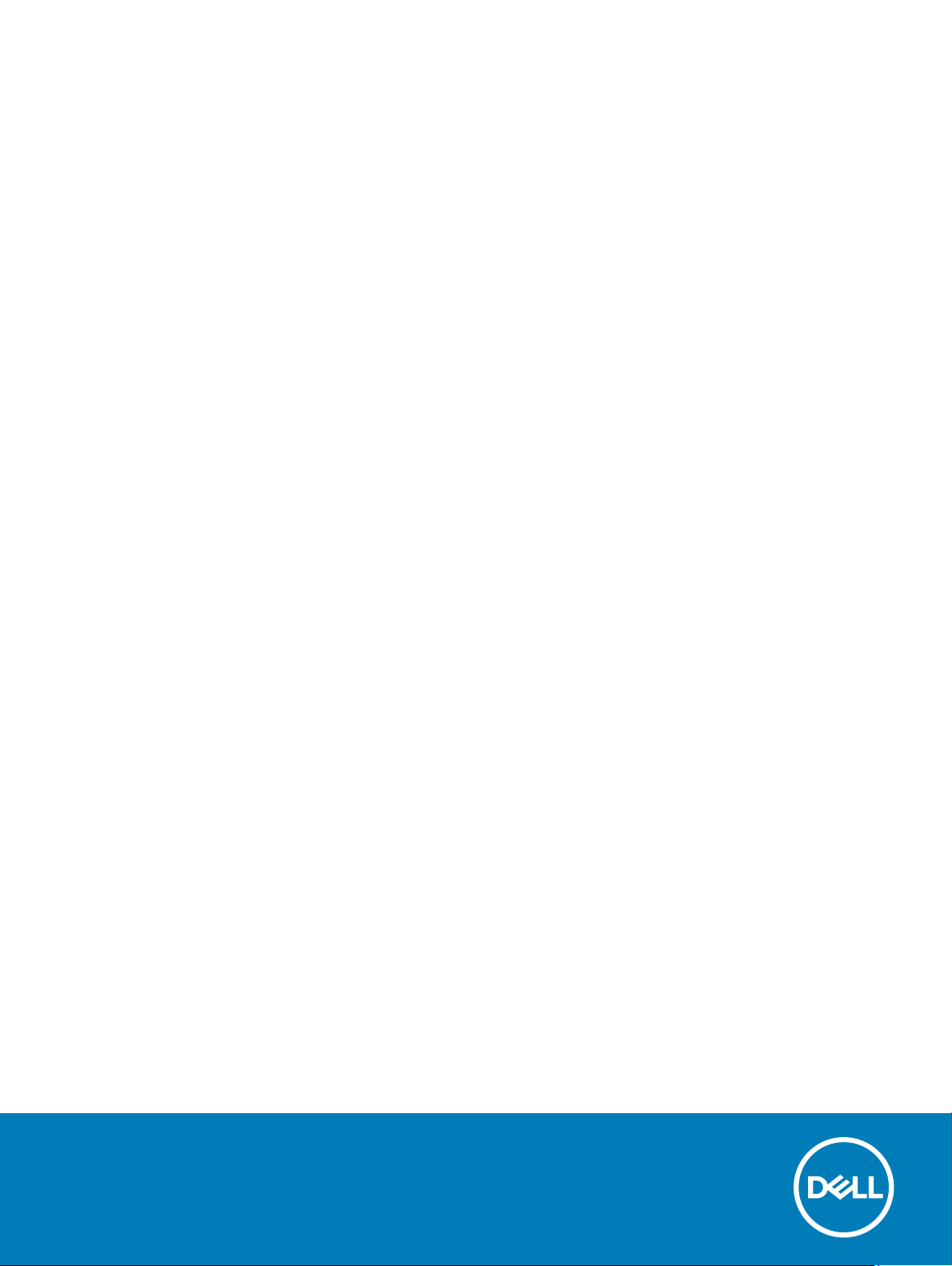
Latitude 5289 2-in-1
Εγχειρίδιο κατόχου
Μοντέλο σύμφωνα με τους κανονισμούς: P29S
Τύπος σύμφωνα με τους κανονισμούς: P29S001
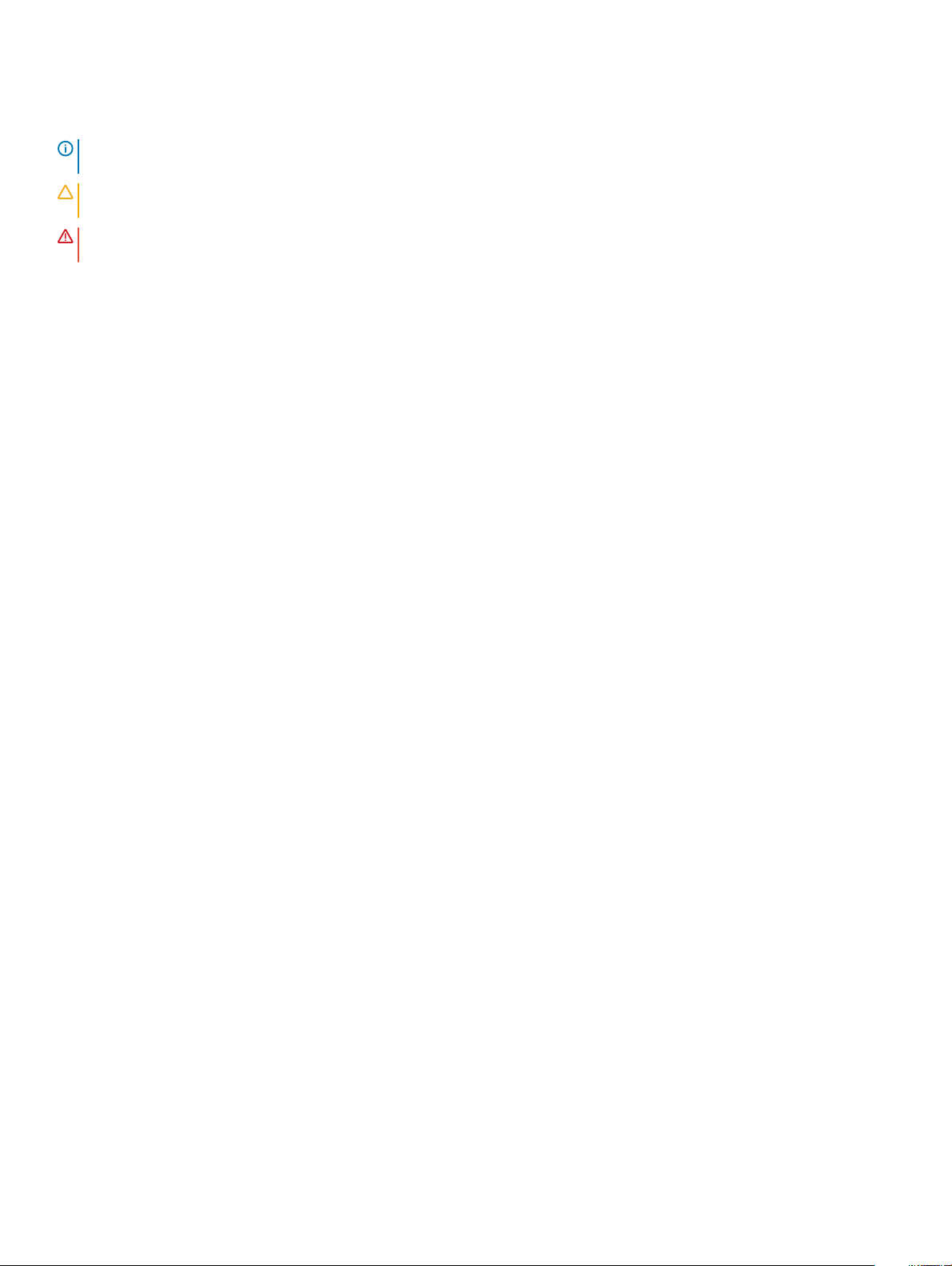
Σημείωση, προσοχή και προειδοποίηση
ΣΗΜΕΙΩΣΗ: Η ΣΗΜΕΙΩΣΗ υποδεικνύει σημαντικές πληροφορίες που σας βοηθούν να χρησιμοποιείτε καλύτερα το
προϊόν σας.
ΠΡΟΣΟΧΗ: Η ΠΡΟΣΟΧΗ υποδεικνύει είτε ενδεχόμενη ζημιά στο υλισμικό είτε απώλεια δεδομένων και σας ενημερώνει
για τον τρόπο με τον οποίο μπορείτε να αποφύγετε το πρόβλημα.
ΠΡΟΕΙΔΟΠΟΙΗΣΗ: Η ΠΡΟΕΙΔΟΠΟΙΗΣΗ υποδεικνύει ότι υπάρχει το ενδεχόμενο να προκληθούν υλική ζημιά και απλός ή
θανάσιμος τραυματισμός.
© 2017 Dell Inc. ή οι θυγατρικές της. Με επιφύλαξη κάθε νόμιμου δικαιώματος. Οι ονομασίες Dell, EMC και άλλα συναφή εμπορικά σήματα είναι
εμπορικά σήματα της Dell Inc. ή των θυγατρικών της. Όλα τα υπόλοιπα εμπορικά σήματα ενδέχεται να είναι εμπορικά σήματα των αντίστοιχων
κατόχων τους.
2017 - 02
Αναθ. A00
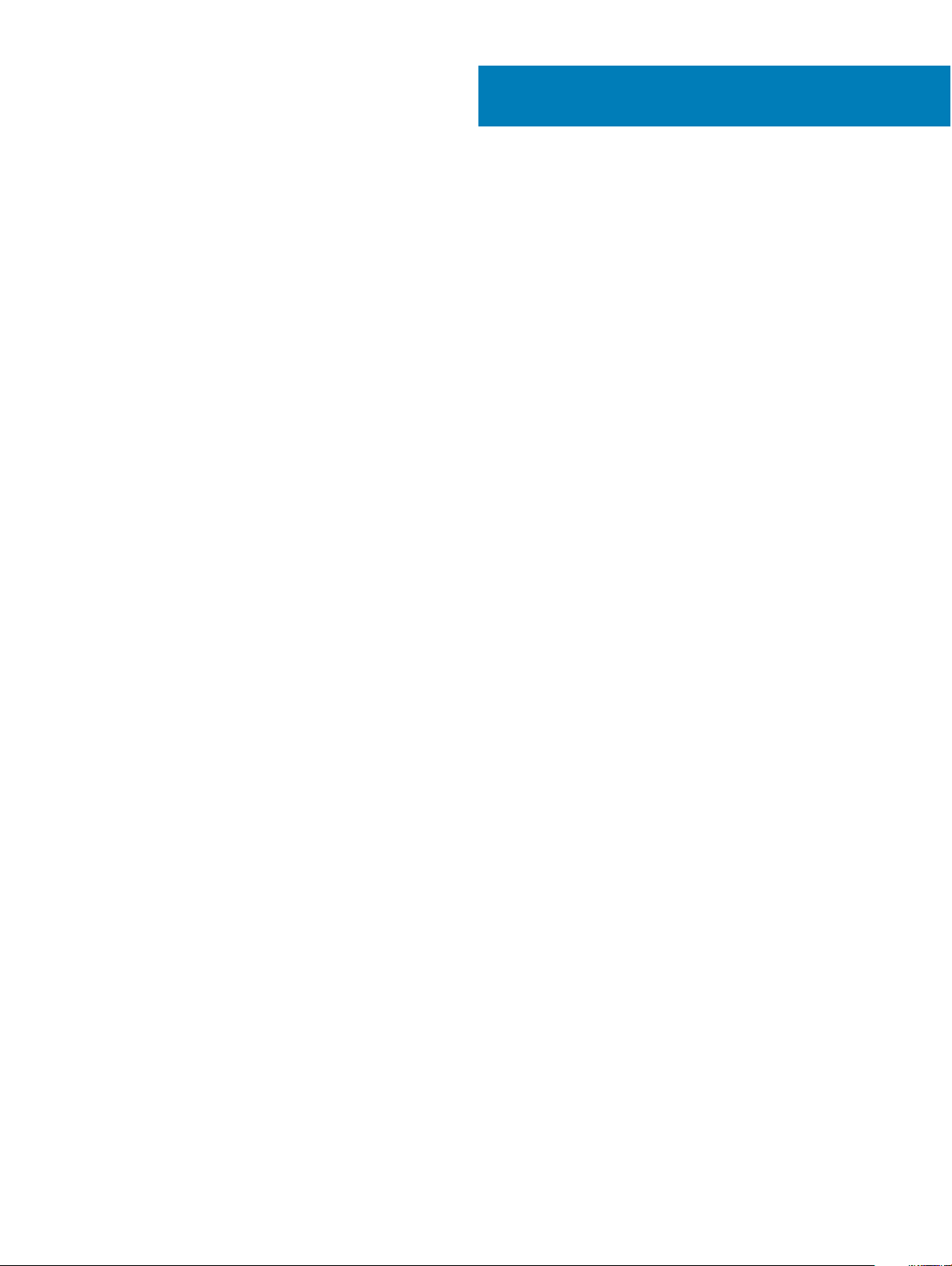
Πίνακας
περιεχομένων
1 Εκτέλεση εργασιών στον υπολογιστή σας................................................................................................ 7
Οδηγίες ασφαλείας...........................................................................................................................................................7
Πριν από την εκτέλεση εργασιών στο εσωτερικό του υπολογιστή σας.................................................................7
Απενεργοποίηση του υπολογιστή σας — Windows 10..............................................................................................8
Μετά την εκτέλεση εργασιών στο εσωτερικό του υπολογιστή σας........................................................................8
2 Αφαίρεση και εγκατάσταση εξαρτημάτων.................................................................................................9
Λίστα μεγεθών βιδών...................................................................................................................................................... 9
Συνιστώμενα εργαλεία.................................................................................................................................................... 9
Κάρτα Micro Secure Digital (SD)....................................................................................................................................10
Αφαίρεση της κάρτας Micro Secure Digital (SD)..................................................................................................10
Εγκατάσταση της κάρτας Micro Secure Digital (SD)...........................................................................................10
Κάρτα μονάδας ταυτότητας συνδρομητή (Subscriber Identity Module (SIM))....................................................10
Αφαίρεση της κάρτας micro SIM ή του δίσκου καρτών micro SIM...................................................................10
Κάλυμμα βάσης...............................................................................................................................................................10
Αφαίρεση του καλύμματος της βάσης..................................................................................................................10
Εγκατάσταση του καλύμματος της βάσης............................................................................................................11
Μπαταρία.......................................................................................................................................................................... 12
Προφυλάξεις για τις μπαταρίες ιόντων λιθίου..................................................................................................... 12
Αφαίρεση της μπαταρίας......................................................................................................................................... 12
Τοποθέτηση της μπαταρίας.....................................................................................................................................13
Μονάδα δίσκου στερεάς κατάστασης (Solid State Drive (SSD)) PCIe.................................................................. 13
Αφαίρεση της κάρτας NVMe SSD.......................................................................................................................... 13
Εγκατάσταση της NVMe SSD................................................................................................................................. 14
Κάρτα WLAN.................................................................................................................................................................... 14
Αφαίρεση της κάρτας WLAN...................................................................................................................................14
Εγκατάσταση της κάρτας WLAN............................................................................................................................15
Κάρτα WWAN...................................................................................................................................................................16
Αφαίρεση της κάρτας WWAN................................................................................................................................. 16
Εγκατάσταση της κάρτας WWAN.......................................................................................................................... 16
Πλακέτα τροφοδοσίας....................................................................................................................................................16
Αφαίρεση της πλακέτας τροφοδοσίας.................................................................................................................. 16
Εγκατάσταση της πλακέτας τροφοδοσίας............................................................................................................17
Ηχείο.................................................................................................................................................................................. 17
Αφαίρεση της μονάδας των ηχείων...................................................................................................................... 17
Εγκατάσταση της μονάδας των ηχείων............................................................................................................... 19
Πλακέτα μονάδας ανάγνωσης δακτυλικών αποτυπωμάτων................................................................................. 19
Αφαίρεση της πλακέτας της μονάδας ανάγνωσης δακτυλικών αποτυπωμάτων........................................ 20
Εγκατάσταση της πλακέτας της μονάδας ανάγνωσης δακτυλικών αποτυπωμάτων................................. 20
Πλακέτα ενδεικτικών λυχνιών.......................................................................................................................................21
Αφαίρεση της πλακέτας των λυχνιών LED...........................................................................................................21
Εγκατάσταση της πλακέτας των λυχνιών LED................................................................................................... 22
Κλωβός έξυπνης κάρτας...............................................................................................................................................22
Πίνακας
περιεχομένων 3
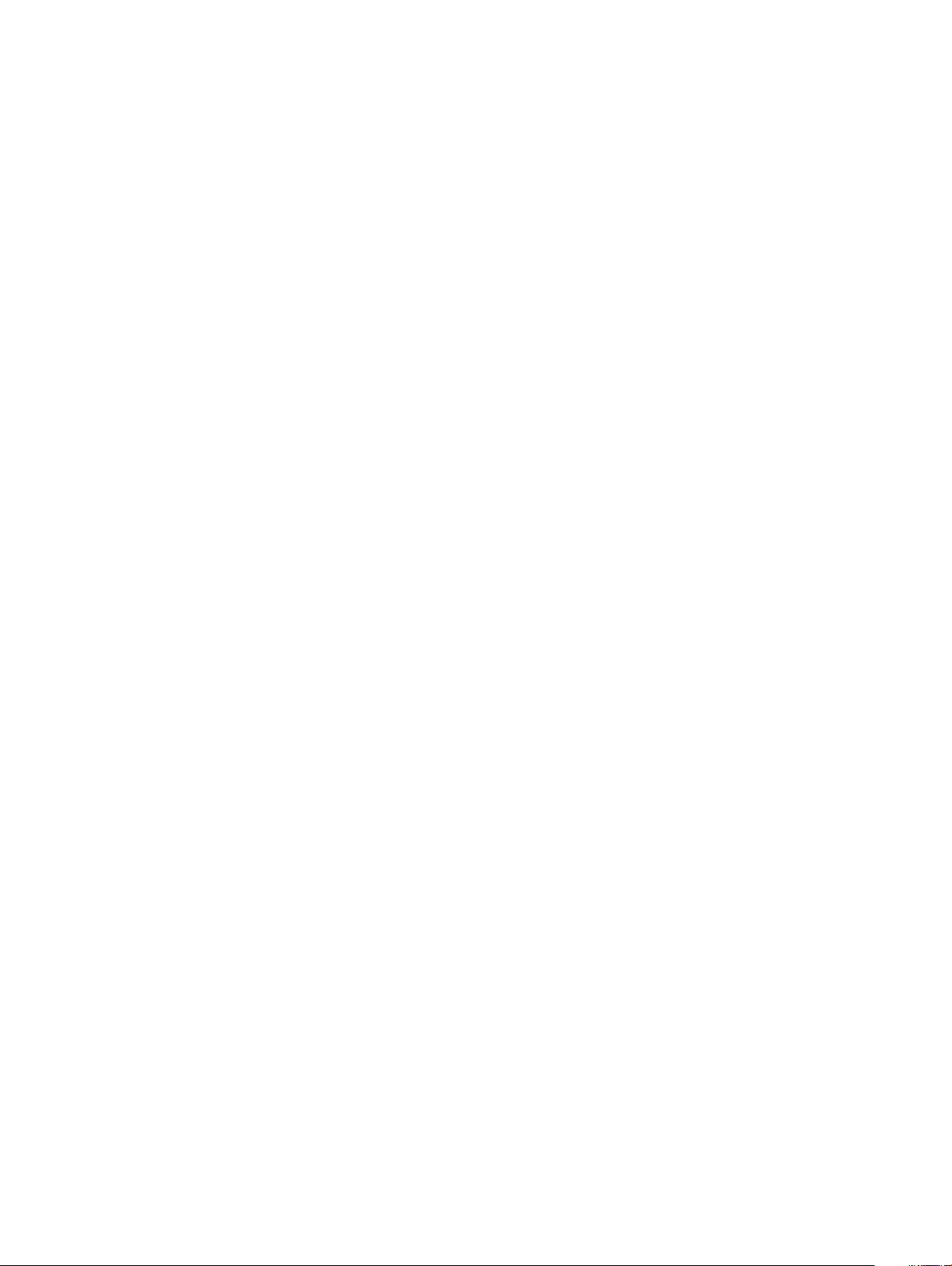
Αφαίρεση του κλωβού έξυπνων καρτών.............................................................................................................22
Εγκατάσταση του κλωβού έξυπνων καρτών...................................................................................................... 24
Ψύκτρα............................................................................................................................................................................. 24
Αφαίρεση της διάταξης της ψύκτρας....................................................................................................................24
Εγκατάσταση της διάταξης της ψύκτρας.............................................................................................................25
Διάταξη οθόνης...............................................................................................................................................................25
Αφαίρεση της διάταξης της οθόνης......................................................................................................................25
Εγκατάσταση της διάταξης της οθόνης...............................................................................................................28
Αφαίρεση ομοιώματος δίσκου καρτών SIM..............................................................................................................28
Πλακέτα συστήματος.....................................................................................................................................................29
Αφαίρεση πλακέτας συστήματος.......................................................................................................................... 29
Εγκατάσταση πλακέτας συστήματος....................................................................................................................32
Ρολόι πραγματικού χρόνου (RTC)..............................................................................................................................33
Αφαίρεση του ρολογιού πραγματικού χρόνου (RTC)....................................................................................... 33
Εγκατάσταση του ρολογιού πραγματικού χρόνου (RTC)................................................................................ 33
Πληκτρολόγιο.................................................................................................................................................................. 34
Αφαίρεση της διάταξης του πληκτρολογίου........................................................................................................34
Αφαίρεση του πληκτρολογίου από τον δίσκο του..............................................................................................36
Εγκατάσταση του πληκτρολογίου στον δίσκο του.............................................................................................36
Εγκατάσταση της διάταξης του πληκτρολογίου.................................................................................................36
Πλαίσιο οθόνης............................................................................................................................................................... 37
Αφαίρεση του πλαισίου της οθόνης......................................................................................................................37
Εγκατάσταση του πλαισίου της οθόνης...............................................................................................................39
Πλακέτα αισθητήρα G....................................................................................................................................................39
Αφαίρεση της πλακέτας του αισθητήρα G...........................................................................................................39
Εγκατάσταση της πλακέτας του αισθητήρα G....................................................................................................40
Κάμερα............................................................................................................................................................................. 40
Αφαίρεση της κάμερας............................................................................................................................................40
Εγκατάσταση της κάμερας......................................................................................................................................41
Στήριγμα παλάμης...........................................................................................................................................................41
Επανατοποθέτηση του στηρίγματος παλάμης................................................................................................... 42
3 Τεχνολογία και εξαρτήματα.......................................................................................................................44
Προσαρμογέας ισχύος..................................................................................................................................................44
Επεξεργαστές..................................................................................................................................................................44
Εντοπισμός επεξεργαστών στα Windows 10.......................................................................................................44
Επαλήθευση της χρήσης του επεξεργαστή μέσω της δυνατότητας Task Manager (Διαχείριση
Εργασιών)................................................................................................................................................................. 45
Επαλήθευση της χρήσης του επεξεργαστή μέσω της δυνατότητας Resource Monitor (Εποπτεία
πόρων)....................................................................................................................................................................... 46
Πλινθιοσύνολο................................................................................................................................................................ 46
Εντοπισμός του chipset μέσω της δυνατότητας Device Manager (Διαχείριση Συσκευών) στα
Windows 10.................................................................................................................................................................46
Δυνατότητες μνήμης...................................................................................................................................................... 47
Επαλήθευση μνήμης συστήματος στο πρόγραμμα ρύθμισης........................................................................47
Επαλήθευση μνήμης συστήματος ....................................................................................................................... 47
Δοκιμές μνήμης μέσω ePSA...................................................................................................................................48
Πίνακας περιεχομένων
4
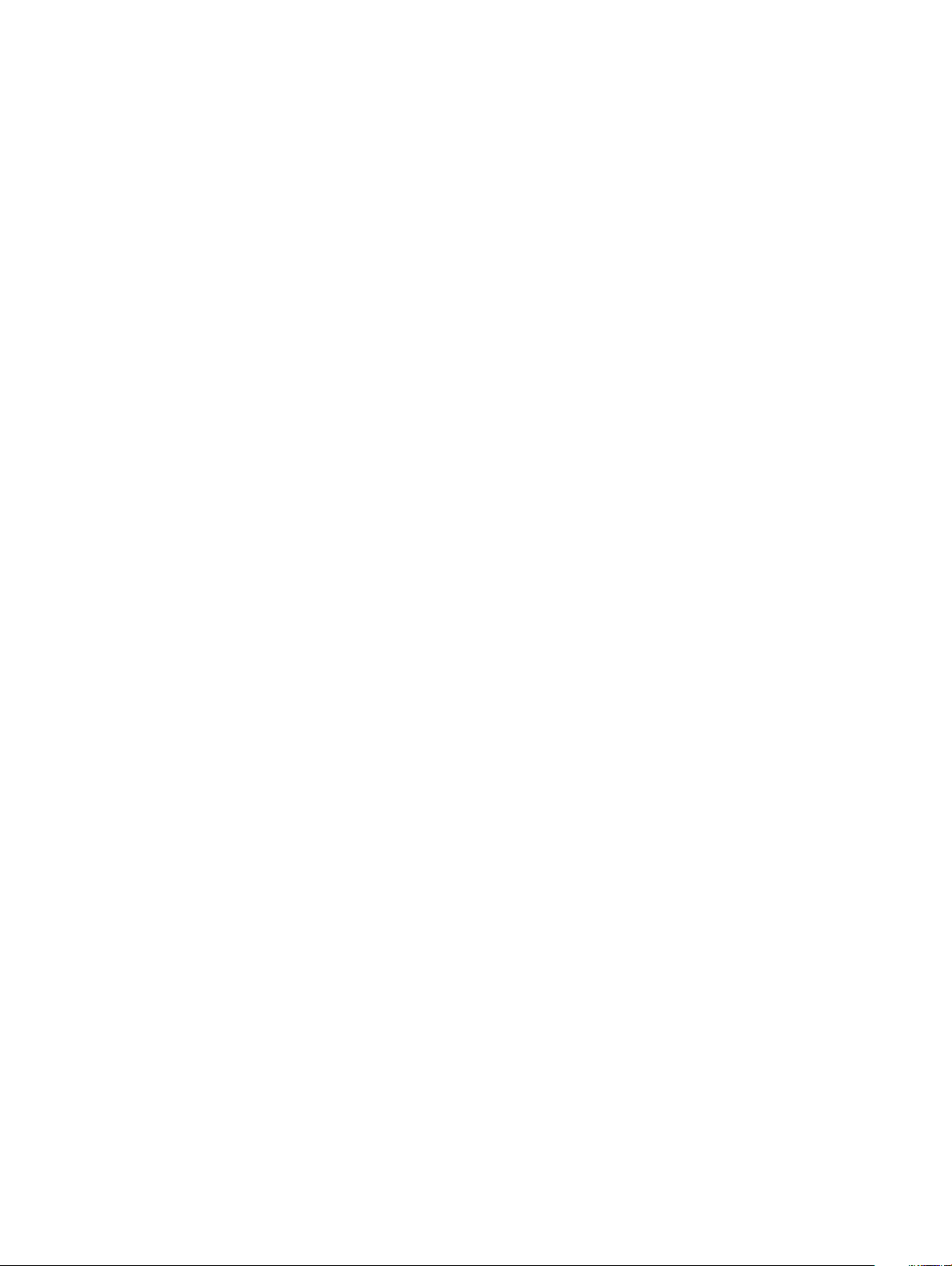
Οθόνη............................................................................................................................................................................... 48
Επιλογές οθόνης.......................................................................................................................................................48
Εντοπισμός του προσαρμογέα οθόνης................................................................................................................48
Αλλαγή της ανάλυσης της οθόνης........................................................................................................................48
Σύνδεση με εξωτερικές συσκευές παρουσίασης...............................................................................................49
Δυνατότητες κάμερας.................................................................................................................................................... 49
Εντοπισμός της κάμερας μέσω της δυνατότητας Device Manager (Διαχείριση Συσκευών) στα
Windows 10.................................................................................................................................................................49
Εκκίνηση της κάμερας (Windows 7, 8.1 και 10)....................................................................................................50
Εκκίνηση της εφαρμογής της κάμερας................................................................................................................50
Σκληρός δίσκος............................................................................................................................................................... 51
Επιλογές αποθήκευσης............................................................................................................................................51
Αναγνώριση της συσκευής αποθήκευσης στο BIOS..........................................................................................51
Εντοπισμός συσκευής αποθήκευσης στα Windows 10......................................................................................51
Χαρακτηριστικά USB...................................................................................................................................................... 51
USB 3.0 / USB 3.1 Gen 1 (SuperSpeed USB).........................................................................................................52
Ταχύτητα.....................................................................................................................................................................52
Εφαρμογές................................................................................................................................................................ 53
Συμβατότητα............................................................................................................................................................. 53
HDMI 1.4............................................................................................................................................................................54
Δυνατότητες HDMI 1.4..............................................................................................................................................54
Πλεονεκτήματα HDMI.............................................................................................................................................. 54
4 Προδιαγραφές συστήματος......................................................................................................................56
Προδιαγραφές συστήματος......................................................................................................................................... 56
Προδιαγραφές επεξεργαστή........................................................................................................................................ 56
Προδιαγραφές μνήμης.................................................................................................................................................. 57
Προδιαγραφές κάρτας γραφικών................................................................................................................................57
Προδιαγραφές οθόνης.................................................................................................................................................. 57
Προδιαγραφές κάρτας ήχου.........................................................................................................................................58
Επιλογές αποθήκευσης.................................................................................................................................................58
Προδιαγραφές επικοινωνίας........................................................................................................................................ 58
Προδιαγραφές Near Field Communication (NFC)..................................................................................................... 58
Προδιαγραφές μονάδας ανάγνωσης δακτυλικών αποτυπωμάτων..................................................................... 59
Προδιαγραφές θυρών και συνδέσμων......................................................................................................................59
Προδιαγραφές επιφάνειας αφής................................................................................................................................. 60
Προδιαγραφές κάμερας................................................................................................................................................60
Προδιαγραφές κάμερας υπερύθρων..........................................................................................................................60
Προδιαγραφές οθόνης.................................................................................................................................................. 60
Προδιαγραφές προσαρμογέα AC................................................................................................................................ 61
Προδιαγραφές μπαταρίας.............................................................................................................................................62
Προδιαγραφές φυσικών χαρακτηριστικών............................................................................................................... 63
Προδιαγραφές περιβάλλοντος.....................................................................................................................................63
5 Ρύθμιση συστήματος................................................................................................................................ 65
Μενού εκκίνησης............................................................................................................................................................65
Πλήκτρα πλοήγησης......................................................................................................................................................66
Πίνακας
περιεχομένων 5
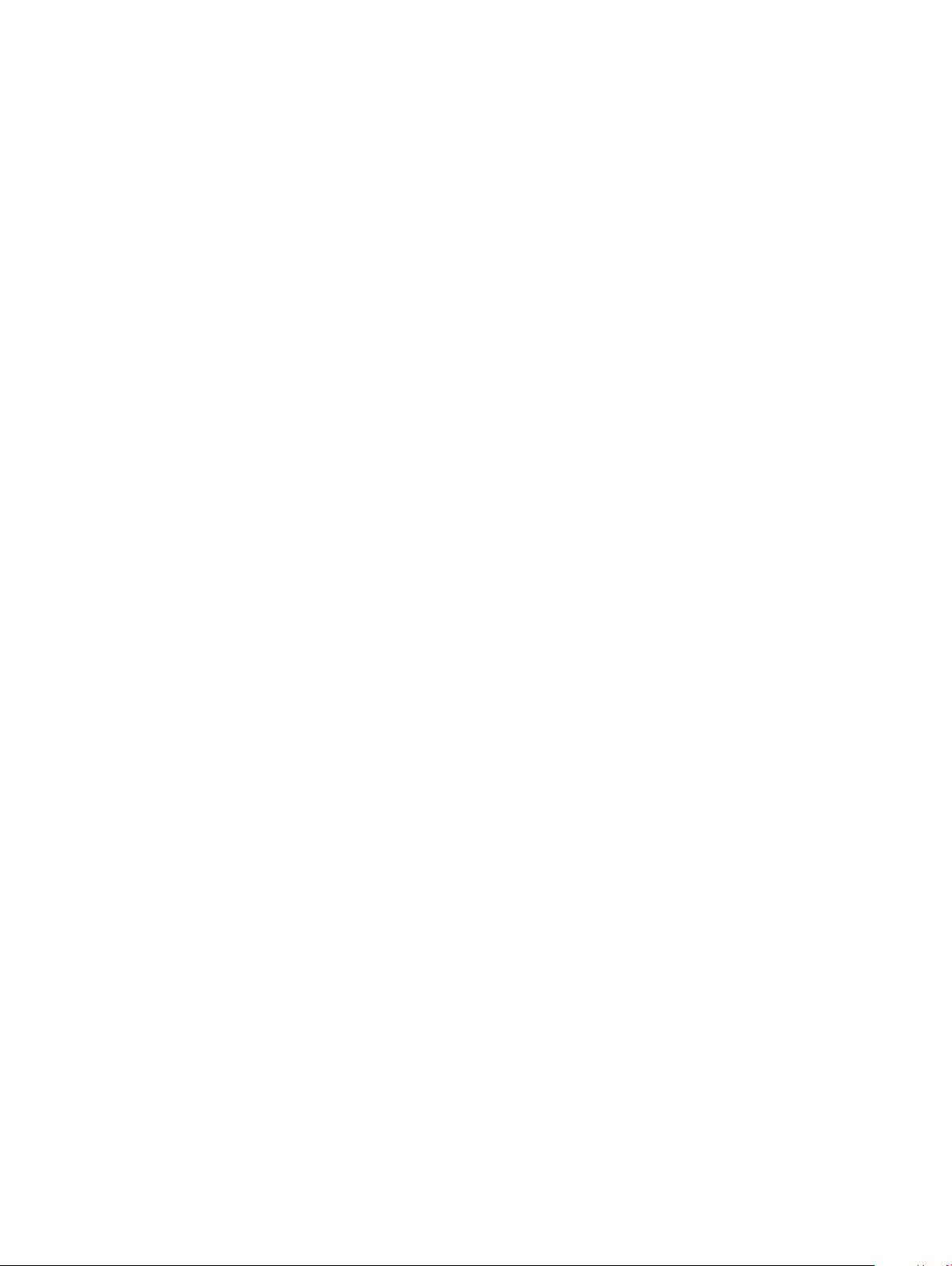
Επιλογές στο πρόγραμμα ρύθμισης του συστήματος............................................................................................66
Επιλογές οθόνης General (Γενικά)..............................................................................................................................66
Επιλογές οθόνης System Conguration (Διάρθρωση συστήματος)......................................................................67
Επιλογές οθόνης Video (Βίντεο)..................................................................................................................................70
Επιλογές οθόνης Security (Ασφάλεια)....................................................................................................................... 70
Επιλογές οθόνης Secure Boot (Ασφαλής εκκίνηση)................................................................................................72
Επιλογές οθόνης Intel Software Guard Extensions (Επεκτάσεις προστασίας λογισμικού Intel).......................72
Επιλογές οθόνης Performance (Επιδόσεις)...............................................................................................................73
Επιλογές οθόνης διαχείρισης ενέργειας.................................................................................................................... 74
Επιλογές στην οθόνη της συμπεριφοράς κατά τη διαδικασία POST................................................................... 75
Ρυθμισιμότητα.................................................................................................................................................................77
Επιλογές οθόνης Virtualization support (Υποστήριξη εικονικοποίησης).............................................................. 77
Επιλογές οθόνης Wireless (Ασύρματη επικοινωνία)................................................................................................78
Επιλογές οθόνης Maintenance (Συντήρηση)............................................................................................................ 78
Επιλογές οθόνης System logs (Αρχεία καταγραφής συστήματος).......................................................................79
Ενημέρωση του BIOS σε Windows .............................................................................................................................79
Κωδικός πρόσβασης στο σύστημα και κωδικός πρόσβασης για τη ρύθμιση................................................... 80
Εκχώρηση κωδικού πρόσβασης στο σύστημα και κωδικού πρόσβασης για τη ρύθμιση........................ 80
Διαγραφή ή αλλαγή υπάρχοντος κωδικού πρόσβασης στο σύστημα και/ή κωδικού πρόσβασης
για τη ρύθμιση........................................................................................................................................................... 81
6 Αντιμετώπιση προβλημάτων.................................................................................................................... 82
Διαγνωστικά βελτιωμένης αξιολόγησης του συστήματος πριν από την εκκίνηση (Enhanced Pre-Boot
System Assessment (ePSA))......................................................................................................................................... 82
Εκτέλεση των διαγνωστικών ePSA.......................................................................................................................82
Διαγνωστική ενδεικτική λυχνία.....................................................................................................................................82
7 Επικοινωνία με την Dell............................................................................................................................. 84
6
Πίνακας περιεχομένων
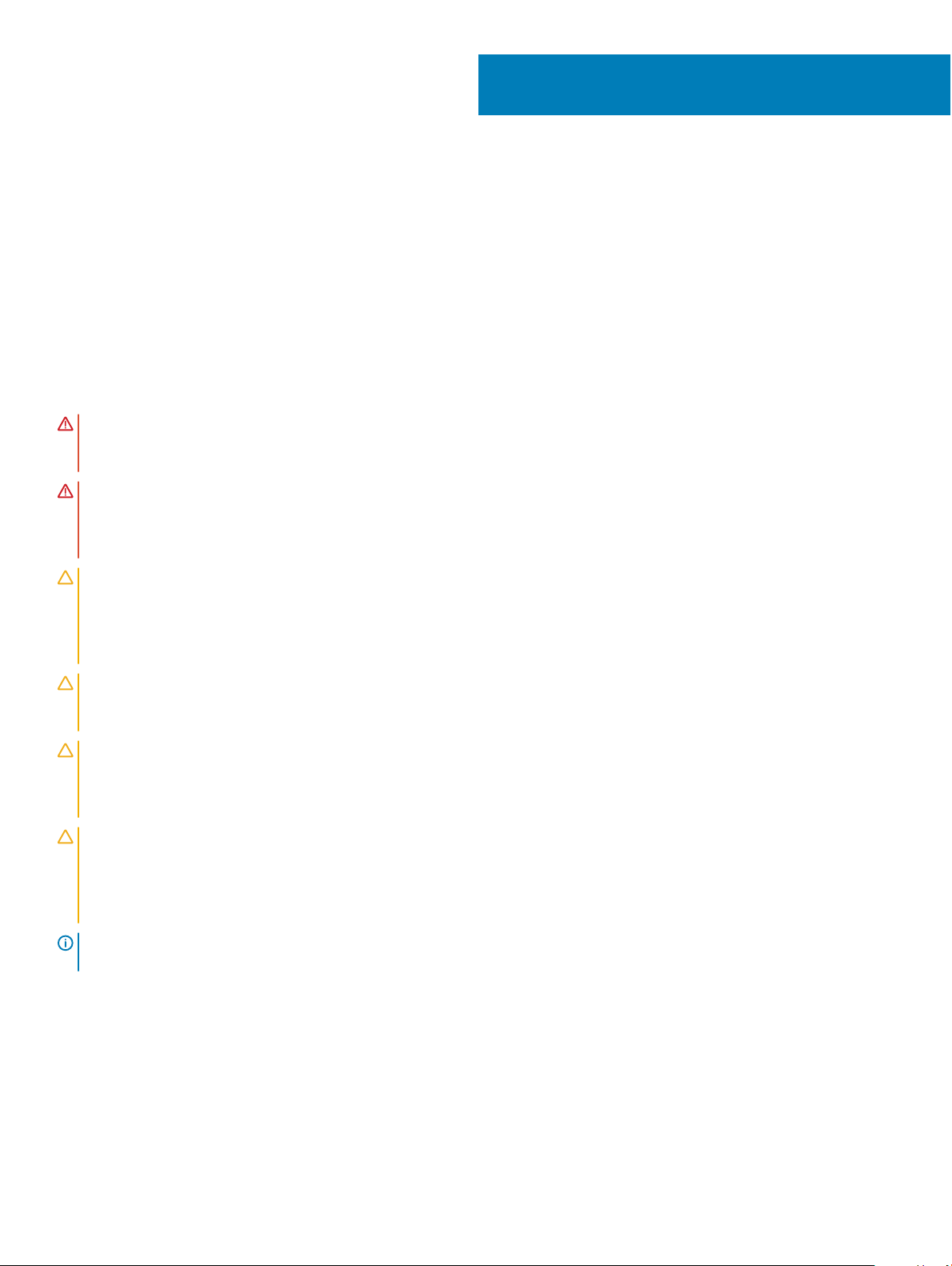
1
Εκτέλεση εργασιών στον υπολογιστή σας
Οδηγίες ασφαλείας
Για να προστατεύσετε τον υπολογιστή σας από πιθανή ζημιά και να διασφαλίσετε την ατομική σας προστασία, ακολουθήστε τις
παρακάτω οδηγίες για θέματα ασφάλειας. Αν δεν αναφέρεται κάτι διαφορετικό, για κάθε διαδικασία που περιλαμβάνεται σε αυτό το
έγγραφο θεωρείται δεδομένο ότι πληρούνται οι εξής προϋποθέσεις:
• Διαβάσατε τις πληροφορίες που παραλάβατε μαζί με τον υπολογιστή σας και αφορούν θέματα ασφάλειας.
• Μπορείτε να επανατοποθετήσετε κάποιο εξάρτημα ή, εάν το αγοράσατε ξεχωριστά, να το τοποθετήσετε εκτελώντας τη διαδικασία
αφαίρεσης με αντίστροφη σειρά.
ΠΡΟΕΙΔΟΠΟΙΗΣΗ: Αποσυνδέστε όλες τις πηγές ισχύος προτού ανοίξετε το κάλυμμα ή τα πλαίσια του υπολογιστή. Αφού
τελειώσετε τις εργασίες στο εσωτερικό του υπολογιστή, επανατοποθετήστε όλα τα καλύμματα και τα πλαίσια και όλες
τις βίδες προτού τον συνδέσετε στην πηγή ισχύος.
ΠΡΟΕΙΔΟΠΟΙΗΣΗ: Διαβάστε τις οδηγίες που παραλάβατε μαζί με τον υπολογιστή σας και αφορούν θέματα ασφάλειας
προτού εκτελέσετε οποιαδήποτε εργασία στο εσωτερικό του. Για πρόσθετες πληροφορίες σχετικά με τις βέλτιστες
πρακτικές ασφαλείας, ανατρέξτε στην αρχική σελίδα σχετικά με την κανονιστική συμμόρφωση στη διεύθυνση
www.dell.com/regulatory_compliance.
ΠΡΟΣΟΧΗ: Πολλές επισκευές είναι δυνατό να πραγματοποιηθούν μόνο από πιστοποιημένο τεχνικό συντήρησης. Θα
πρέπει να πραγματοποιείτε μόνο διαδικασίες αντιμετώπισης προβλημάτων και απλές επισκευές σύμφωνα με όσα
αναφέρονται στην τεκμηρίωση προϊόντος ή σύμφωνα με τις οδηγίες της ομάδας online ή τηλεφωνικής εξυπηρέτησης
και υποστήριξης. Η εγγύησή σας δεν καλύπτει ζημιές λόγω εργασιών συντήρησης που δεν είναι εξουσιοδοτημένες από
τη Dell. Διαβάστε και τηρείτε τις οδηγίες ασφαλείας που συνοδεύουν το προϊόν.
ΠΡΟΣΟΧΗ: Προς αποφυγή ηλεκτροστατικής εκκένωσης, γειωθείτε χρησιμοποιώντας μεταλλικό περικάρπιο γείωσης ή
αγγίζοντας κατά διαστήματα κάποια άβαφη μεταλλική επιφάνεια που είναι γειωμένη, προκειμένου να γειωθείτε προτού
αγγίξετε τον υπολογιστή για να πραγματοποιήσετε εργασίες αποσυναρμολόγησης.
ΠΡΟΣΟΧΗ: Φροντίστε να μεταχειρίζεστε τα εξαρτήματα και τις κάρτες με προσοχή. Μην αγγίζετε τα εξαρτήματα ή τις
επαφές στις κάρτες. Φροντίστε να κρατάτε τις κάρτες από τα άκρα τους ή από το μεταλλικό υποστήριγμα για την
τοποθέτησή τους. Φροντίστε να πιάνετε τα εξαρτήματα, όπως τον επεξεργαστή, από τις άκρες τους και όχι από τις
ακίδες τους.
ΠΡΟΣΟΧΗ: Όταν αποσυνδέετε ένα καλώδιο, τραβήξτε τον σύνδεσμο ή τη γλωττίδα του και όχι αυτό καθαυτό το
καλώδιο. Ορισμένα καλώδια έχουν συνδέσμους με γλωττίδες ασφαλείας. Αν αποσυνδέετε καλώδιο αυτού του τύπου,
πιέστε πρώτα τις γλωττίδες αυτές. Όπως τραβάτε τους συνδέσμους, φροντίστε να μένουν απόλυτα ευθυγραμμισμένοι
για να μη λυγίσει κάποια ακίδα τους. Επίσης, προτού συνδέσετε ένα καλώδιο, βεβαιωθείτε ότι και οι δύο σύνδεσμοί του
είναι σωστά προσανατολισμένοι και ευθυγραμμισμένοι.
ΣΗΜΕΙΩΣΗ: Το χρώμα του υπολογιστή σας και ορισμένων εξαρτημάτων μπορεί να διαφέρει από αυτό που βλέπετε στις
εικόνες του εγγράφου.
Πριν από την εκτέλεση εργασιών στο εσωτερικό του υπολογιστή σας
1 Βεβαιωθείτε ότι η επιφάνεια εργασίας σας είναι επίπεδη και καθαρή για να μη γρατζουνιστεί το κάλυμμα του υπολογιστή.
2 Απενεργοποιήστε τον υπολογιστή σας.
3 Αν ο υπολογιστής είναι συνδεδεμένος με κάποια συσκευή σύνδεσης, αποσυνδέστε τον.
Εκτέλεση εργασιών στον υπολογιστή σας 7
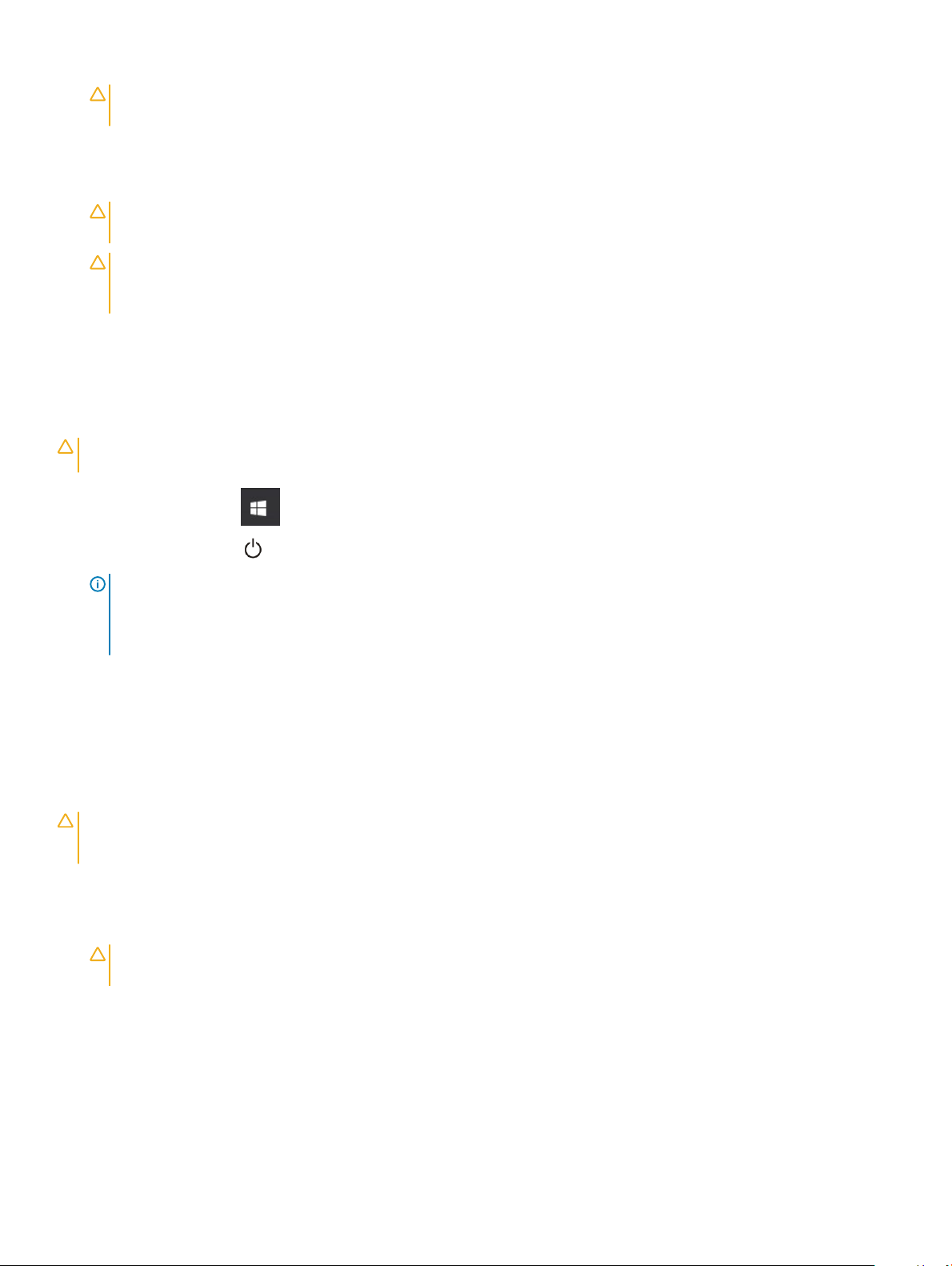
4 Αποσυνδέστε όλα τα καλώδια δικτύου από τον υπολογιστή (εάν υπάρχουν).
ΠΡΟΣΟΧΗ: Αν ο υπολογιστής σας διαθέτει θύρα RJ45, αποσυνδέστε το καλώδιο δικτύου βγάζοντάς το πρώτα από
τον υπολογιστή σας.
5 Αποσυνδέστε τον υπολογιστή σας και όλες τις προσαρτημένες συσκευές από τις ηλεκτρικές τους πρίζες.
6 Ανοίξτε την οθόνη.
7 Πιέστε παρατεταμένα το κουμπί λειτουργίας για λίγα δευτερόλεπτα ώστε να γειωθεί η πλακέτα συστήματος.
ΠΡΟΣΟΧΗ: Για προστασία από ηλεκτροπληξία, αποσυνδέστε τον υπολογιστή σας από την πρίζα, πριν εκτελέσετε
το βήμα 8.
ΠΡΟΣΟΧΗ: Προς αποφυγή ηλεκτροστατικής εκκένωσης, γειωθείτε χρησιμοποιώντας μεταλλικό περικάρπιο
γείωσης ή αγγίζοντας κατά διαστήματα κάποια άβαφη μεταλλική επιφάνεια την ίδια στιγμή που έρχεστε σε επαφή
με έναν σύνδεσμο στο πίσω μέρος του υπολογιστή.
8 Αφαιρέστε κάθε εγκατεστημένη ExpressCard ή έξυπνη κάρτα από τις αντίστοιχες υποδοχές.
Απενεργοποίηση του υπολογιστή σας — Windows 10
ΠΡΟΣΟΧΗ: Για να μη χαθούν δεδομένα, αποθηκεύστε και κλείστε όλα τα ανοικτά αρχεία και τερματίστε όλα τα ανοικτά
προγράμματα προτού σβήσετε τον υπολογιστή σας.
1 Κάντε κλικ ή πατήστε το .
2 Κάντε κλικ ή πατήστε το και, στη συνέχεια, κάντε κλικ ή πατήστε την επιλογή Shut down (Τερματισμός λειτουργίας).
ΣΗΜΕΙ
ΩΣΗ: Βεβαιωθείτε ότι έχετε απενεργοποιήσει τον υπολογιστή και όλες τις συνδεδεμένες συσκευές. Αν ο
υπολογιστής σας και οι συνδεδεμένες συσκευές δεν σβήσουν αυτόματα μετά τον τερματισμό λειτουργίας του
λειτουργικού σας συστήματος, πιέστε και κρατήστε πατημένο το κουμπί λειτουργίας για περίπου 6 δευτερόλεπτα
για να τερματίσετε τη λειτουργία τους.
Μετά την εκτέλεση εργασιών στο εσωτερικό του υπολογιστή σας
Αφού ολοκληρώσετε όλες τις διαδικασίες επανατοποθέτησης, βεβαιωθείτε ότι συνδέσατε κάθε εξωτερική συσκευή, κάρτα και
καλώδιο προτού ενεργοποιήσετε τον υπολογιστή σας.
ΠΡΟΣΟΧΗ
για τον συγκεκριμένο υπολογιστή Dell. Μη χρησιμοποιείτε μπαταρίες που είναι σχεδιασμένες για άλλους υπολογιστές
Dell.
1 Συνδέστε κάθε εξωτερική συσκευή, π.χ. συσκευή προσομοίωσης θυρών ή βάση μέσων και επανατοποθετήστε κάθε κάρτα, π.χ.
ExpressCard.
2 Συνδέστε κάθε καλώδιο τηλεφώνου ή δικτύου στον υπολογιστή σας.
3 Συνδέστε τον υπολογιστή σας και όλες τις προσαρτημένες συσκευές στις ηλεκτρικές τους πρίζες.
4 Ενεργοποιήστε τον υπολογιστή σας.
: Για να μην πάθει ζημιά ο υπολογιστής, πρέπει να χρησιμοποιείτε μόνο την μπαταρία που είναι σχεδιασμένη
ΠΡΟΣΟΧΗ
ύστερα το άλλο βύσμα στον υπολογιστή.
: Για να συνδέσετε ένα καλώδιο δικτύου, συνδέστε πρώτα το ένα του βύσμα στη συσκευή δικτύου και
Εκτέλεση εργασιών στον υπολογιστή σας
8
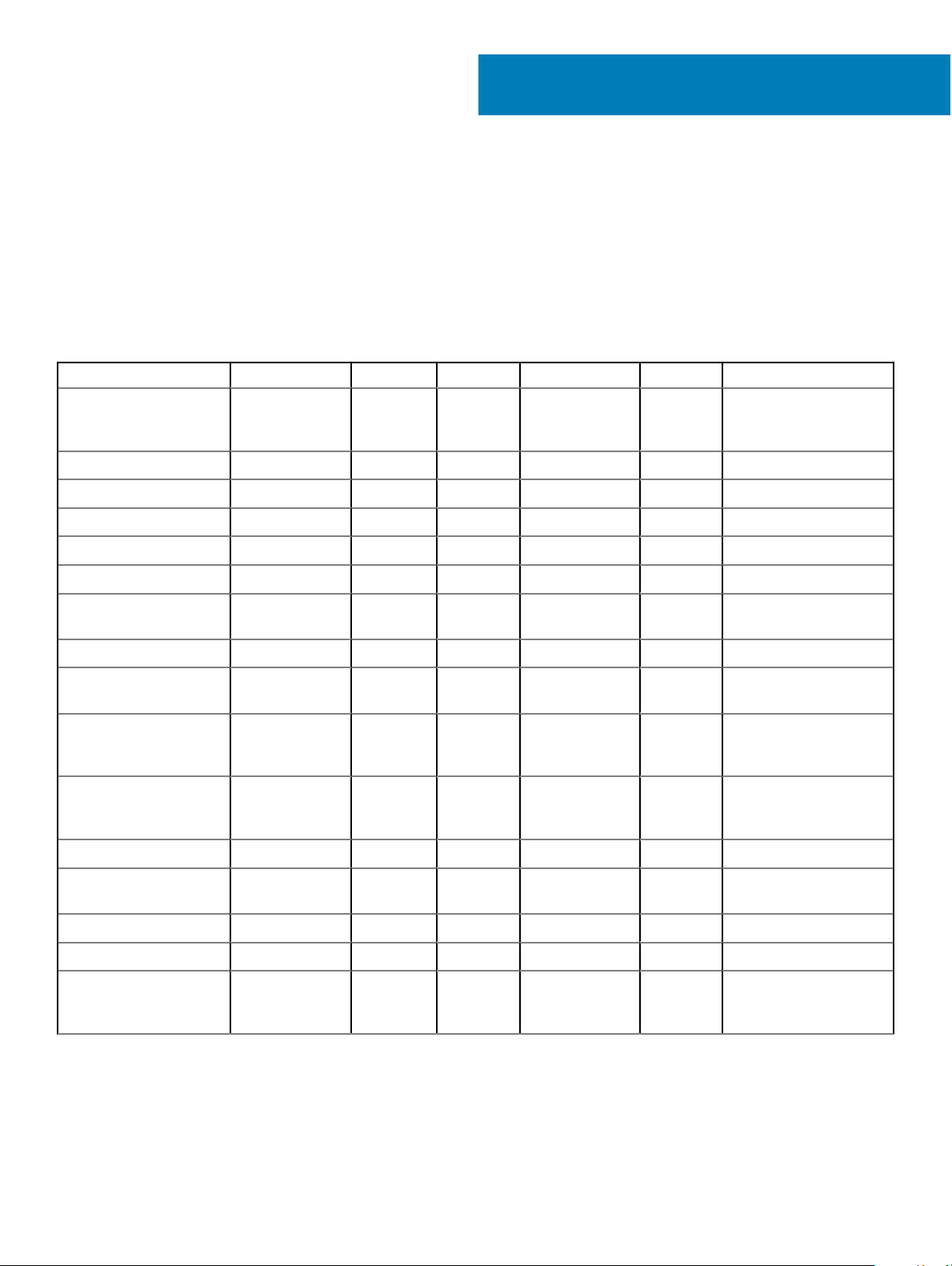
Αφαίρεση και εγκατάσταση εξαρτημάτων
Η ενότητα αυτή παρέχει αναλυτικές πληροφορίες για το πώς θα αφαιρέσετε ή θα εγκαταστήσετε τα εξαρτήματα στον υπολογιστή
σας.
Λίστα μεγεθών βιδών
Πίνακας 1. Latitude 5289 - Λίστα μεγεθών βιδών
Εξάρτημα M2,5 x 5 M2,0 x 2 M2,0 x 3 M2,0 x 4L M 2,0 x 1,7 M 2 2,0 x 2,0
Πίσω κάλυμμα 8 (μη
αποσπώμενες
βίδες)
Μπαταρία 4
Ψύκτρα 4
Ανεμιστήρας συστήματος 1 1
κάρτα WWAN 1
2
Κάρτα WLAN 1
Θύρα συνδέσμου
τροφοδοσίας
Υποστήριγμα EDP 2
Κουμπιά επιφάνειας
αφής
Μονάδα ανάγνωσης
δακτυλικών
αποτυπωμάτων
Θήκη μονάδας
ανάγνωσης έξυπνων
καρτών
πλακέτα λυχνιών LED 2
Πλάκα υποστήριξης
πληκτρολογίου
Πληκτρολόγιο 6
Πλακέτα συστήματος 6
υποστήριγμα SSD 2 (μη
2
2
1
13
αποσπώμε
νες βίδες)
1
Συνιστώμενα εργαλεία
Για τις διαδικασίες που παρατίθενται στο έγγραφο απαιτούνται τα εξής εργαλεία:
Αφαίρεση και εγκατάσταση εξαρτημάτων 9
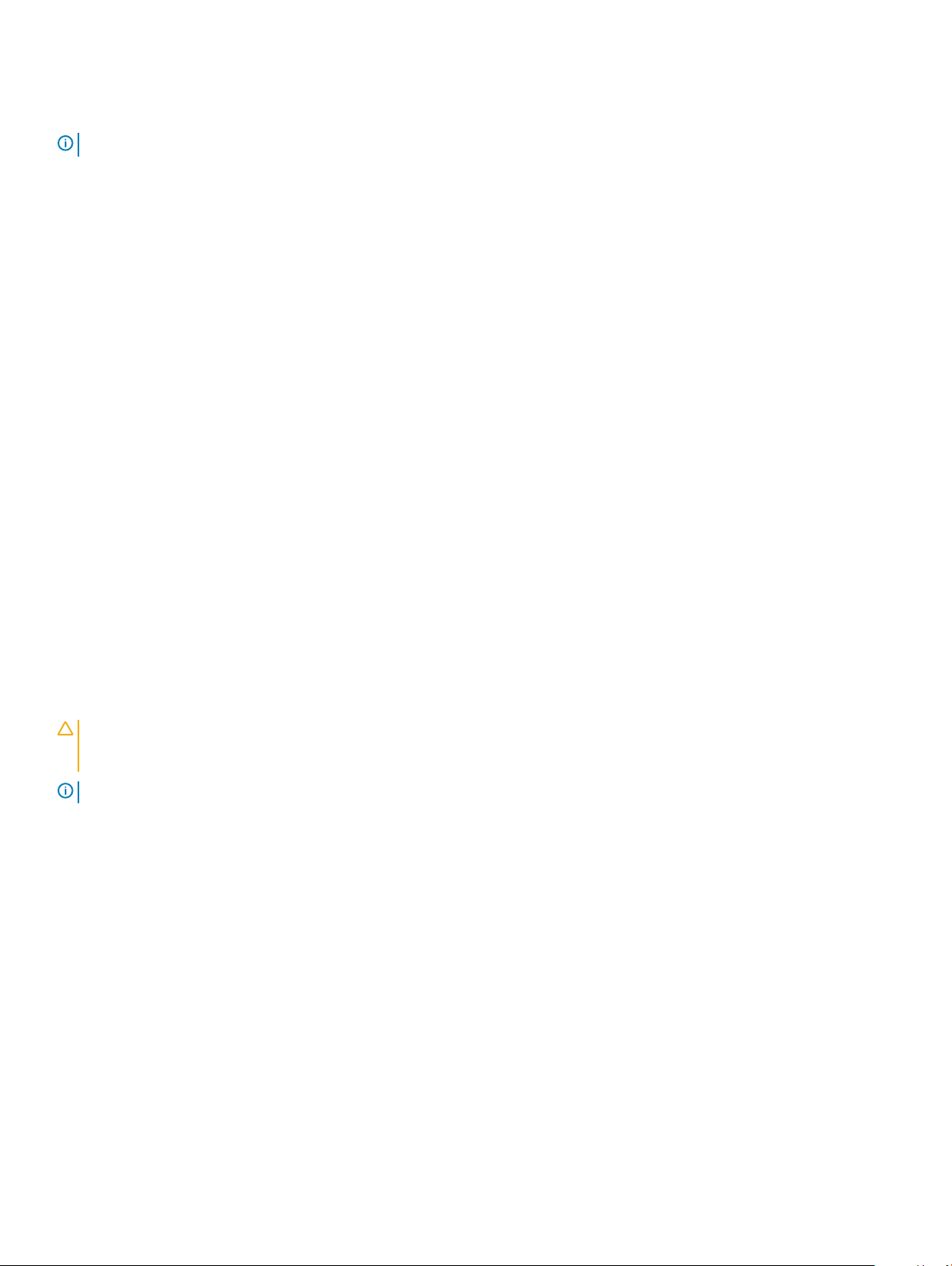
• Σταυροκατσάβιδο #0
• Σταυροκατσάβιδο #1
• Πλαστική σφήνα
ΣΗΜΕΙΩΣΗ: Το κατσαβίδι #0 είναι για τις βίδες 0-1 και το κατσαβίδι #1 είναι για τις βίδες 2-4
Κάρτα Micro Secure Digital (SD)
Αφαίρεση της κάρτας Micro Secure Digital (SD)
1 Ακολουθήστε τη διαδικασία που παρατίθεται στην ενότητα Πριν από την εκτέλεση εργασιών στο εσωτερικό του υπολογιστή σας.
2 Πιέστε προς τα μέσα την κάρτα microSD για να την απελευθερώσετε από τον υπολογιστή.
3 Σύρετε την κάρτα microSD και αφαιρέστε την από τον υπολογιστή.
Εγκατάσταση της κάρτας Micro Secure Digital (SD)
1 Σύρετε την κάρτα microSD μέσα στην υποδοχή μέχρι να κουμπώσει στη θέση της και να ακουστεί το χαρακτηριστικό κλικ.
2 Ακολουθήστε τις διαδικασίες που παρατίθενται στην ενότητα Μετά την εκτέλεση εργασιών στο εσωτερικό του υπολογιστή σας.
Κάρτα μονάδας ταυτότητας συνδρομητή (Subscriber Identity Module (SIM))
Αφαίρεση της κάρτας micro SIM ή του δίσκου καρτών micro SIM
ΠΡΟΣΟΧΗ
απώλεια δεδομένων ή βλάβη της κάρτας. Βεβαιωθείτε ότι ο υπολογιστής σας είναι απενεργοποιημένος ή οι συνδέσεις
δικτύου είναι αδρανοποιημένες.
ΣΗΜΕΙΩΣΗ: Η υποδοχή κάρτας micro SIM υπάρχει μόνο σε συστήματα που διαθέτουν κάρτα WWAN.
1 Περάστε μέσα στην οπή της ακίδας στην υποδοχή καρτών micro SIM έναν συνδετήρα ή ένα εργαλείο αφαίρεσης καρτών micro
SIM.
2 Χρησιμοποιήστε ένα αιχμηρό αντικείμενο για να τραβήξετε την υποδοχή καρτών micro SIM.
3 Αν υπάρχει κάρτα micro SIM, αφαιρέστε την από την υποδοχή καρτών micro SIM.
: Η αφαίρεση της κάρτας micro SIM όταν ο υπολογιστής είναι ενεργοποιημένος μπορεί να προκαλέσει
Κάλυμμα βάσης
Αφαίρεση του καλύμματος της βάσης
1 Ακολουθήστε τη διαδικασία που παρατίθεται στην ενότητα Πριν από την εκτέλεση εργασιών στο εσωτερικό του υπολογιστή σας.
2 Χαλαρώστε τις μη αποσπώμενες βίδες M2,5 x 5,0 που συγκρατούν το κάλυμμα της βάσης στον υπολογιστή.
Αφαίρεση και εγκατάσταση εξαρτημάτων
10

3 Χρησιμοποιήστε μια πλαστική σφήνα για να ξεσφηνώσετε το κάλυμμα της βάσης ξεκινώντας από τους μεντεσέδες στην πάνω
πλευρά του καλύμματος της βάσης και αφαιρέστε το από τον υπολογιστή.
ΣΗΜΕΙ
ΩΣΗ: Οι εσοχές βρίσκονται κοντά στις αρθρώσεις στο πίσω μέρος του υπολογιστή.
Εγκατάσταση του καλύμματος της βάσης
1 Ευθυγραμμίστε τις γλωττίδες του καλύμματος της βάσης στις υποδοχές που βρίσκονται στα άκρα του υπολογιστή.
2 Πιέστε τα άκρα του καλύμματος τόσο ώστε να κουμπώσει στη σωστή του θέση και να ακουστεί το χαρακτηριστικό κλικ.
3 Σφίξτε τις μη αποσπώμενες βίδες M2,5 x 5,0 για να στερεώσετε το κάλυμμα της βάσης στον υπολογιστή.
4 Ακολουθήστε τη διαδικασία που παρατίθεται στην ενότητα Μετά την εκτέλεση εργασιών στο εσωτερικό του υπολογιστή σας.
Αφαίρεση και εγκατάσταση εξαρτη
μάτων 11
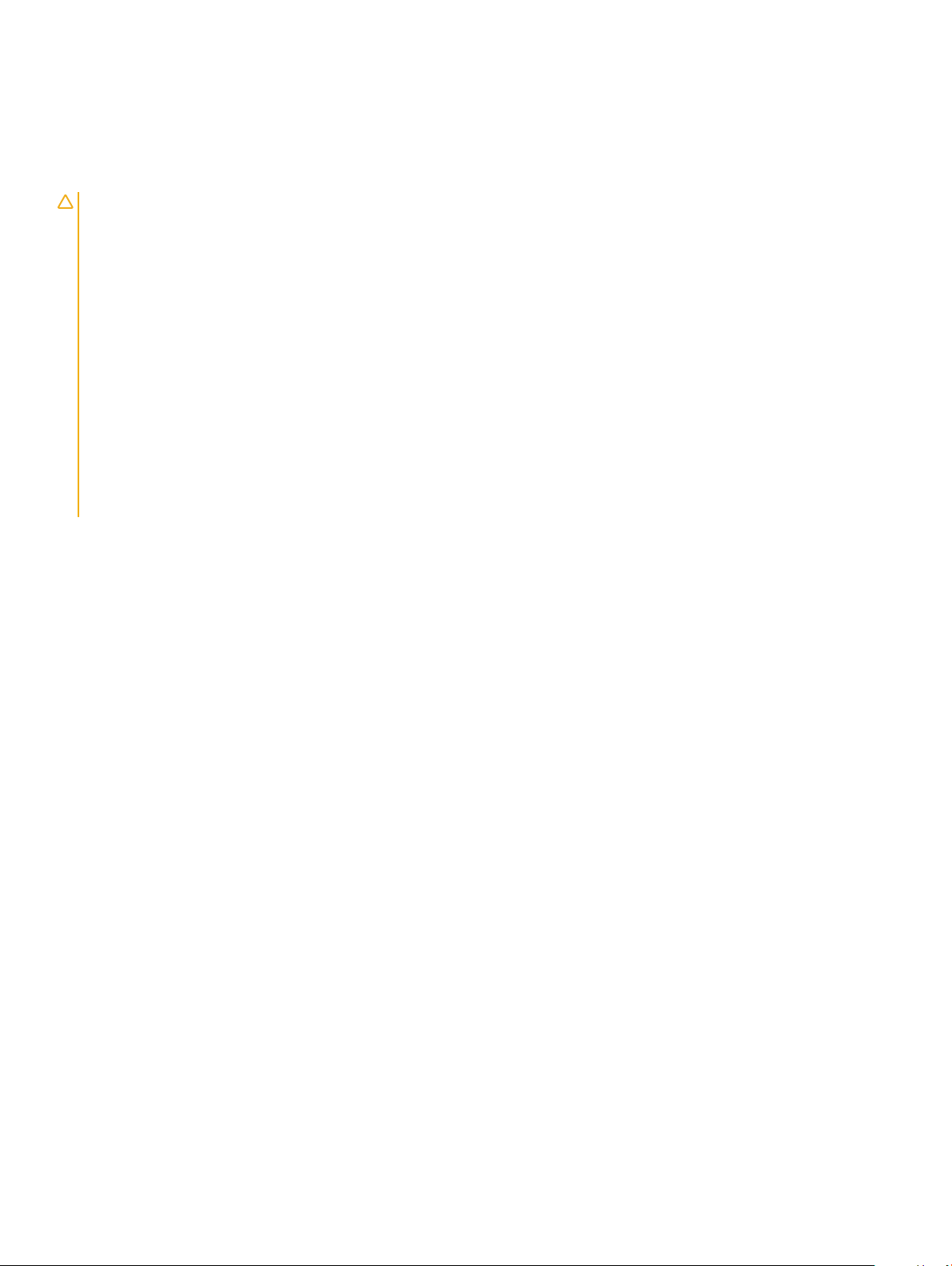
Μπαταρία
Προφυλάξεις για τις μπαταρίες ιόντων λιθίου
ΠΡΟΣΟΧΗ:
• Επιδείξτε προσοχή κατά τον χειρισμό μπαταριών ιόντων λιθίου.
• Εκφορτίστε την μπαταρία όσο το δυνατόν περισσότερο προτού την αφαιρέσετε από το σύστημα. Αυτό μπορεί να γίνει με την
αποσύνδεση του προσαρμογέα ισχύος AC από το σύστημα, ώστε να μπορέσει να εκφορτιστεί η μπαταρία.
• Mην συνθλίψετε, πετάξετε, κόψετε ή τρυπήσετε την μπαταρία με ξένα αντικείμενα.
• Μην εκθέσετε την μπαταρία σε υψηλές θερμοκρασίες ή μην αποσυναρμολογήσετε τις συστοιχίες και τα στοιχεία της
μπαταρίας.
• Μην ασκήσετε πίεση στην επιφάνεια της μπαταρίας.
• Μην λυγίσετε την μπαταρία.
• Μην χρησιμοποιήσετε εργαλεία οποιουδήποτε είδους για να ξεσφηνώσετε την μπαταρία.
• Εάν μια μπαταρία διασταλεί και σφηνώσει σε μια συσκευή, μην προσπαθήσετε να την βγάλετε, γιατί η διάτρηση, η κάμψη ή
η σύνθλιψη μιας μπαταρίας ιόντων λιθίου μπορεί να είναι επικίνδυνη. Σε μια τέτοια περίπτωση θα πρέπει να αντικατασταθεί
ολόκληρο το σύστημα. Επικοινωνήστε με την Υποστήριξη στη διεύθυνση https://www.dell.com/support για βοήθεια και
περαιτέρω οδηγίες.
• Αγοράζετε πάντα αυθεντικές μπαταρίες από τη διεύθυνση https://www.dell.com ή από εξουσιοδοτημένους συνεργάτες και
μεταπωλητές της Dell.
Αφαίρεση της μπαταρίας
1 Ακολουθήστε τη διαδικασία που παρατίθεται στην ενότητα Πριν από την εκτέλεση εργασιών στο εσωτερικό του υπολογιστή σας.
2 Αφαιρέστε τα εξής εξαρτήματα:
a Κάρτα microSD
b κάλυμμα βάσης
3 Για να αφαιρέσετε την μπαταρία:
a Ανασηκώστε την ταινία και αποσυνδέστε το καλώδιο της μπαταρίας από τον σύνδεσμο στην πλακέτα συστήματος [1].
b Αφαιρέστε τις βίδες M2,0 x 4L που συγκρατούν την μπαταρία στον υπολογιστή [2].
c Ανασηκώστε την μπαταρία και αφαιρέστε την από τον υπολογιστή [3].
12
Αφαίρεση και εγκατάσταση εξαρτημάτων
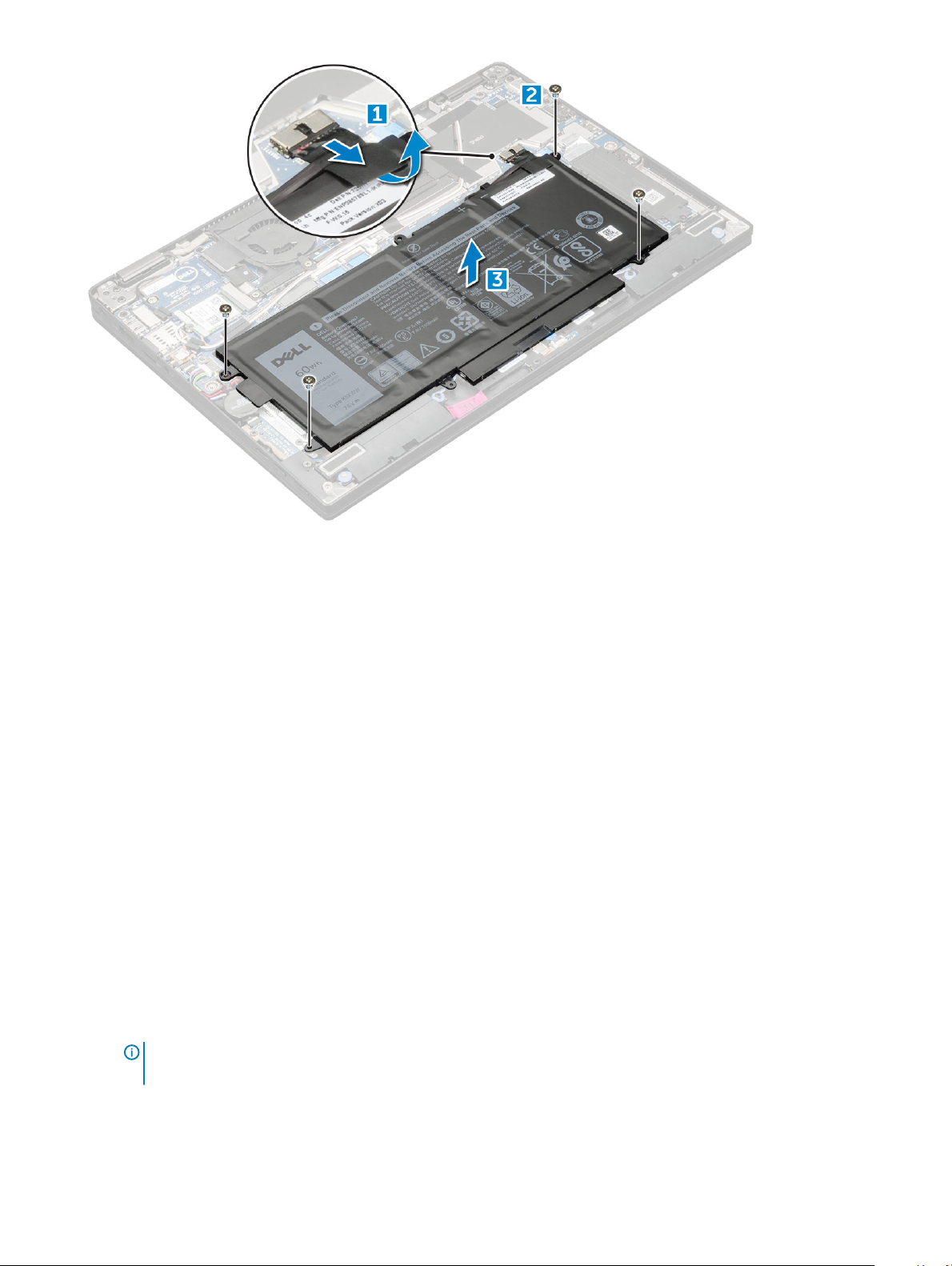
Τοποθέτηση της μπαταρίας
1 Περάστε την μπαταρία μέσα στην υποδοχή της στον υπολογιστή.
2 Συνδέστε το καλώδιο της μπαταρίας στον σύνδεσμό του στην πλακέτα συστήματος.
3 Τοποθετήστε τις βίδες M2 x 4L στη θέση τους για να στερεώσετε την μπαταρία στον υπολογιστή.
4 Εγκαταστήστε τα εξής εξαρτήματα:
a κάλυμμα βάσης
b Κάρτα SD
5 Ακολουθήστε τη διαδικασία που παρατίθεται στην ενότητα Μετά την εκτέλεση εργασιών στο εσωτερικό του υπολογιστή σας.
Μονάδα δίσκου στερεάς κατάστασης (Solid State Drive (SSD)) PCIe
Αφαίρεση της κάρτας NVMe SSD
1 Ακολουθήστε τη διαδικασία που παρατίθεται στην ενότητα Πριν από την εκτέλεση εργασιών στο εσωτερικό του υπολογιστή σας.
2 Αφαιρέστε τα εξής εξαρτήματα:
a Κάρτα microSD
b κάλυμμα βάσης
c μπαταρία
ΩΣΗ: Δεν χρειάζεται να αφαιρέσετε την μπαταρία, καθώς μπορείτε να αποσυνδέσετε το καλώδιο της
ΣΗΜΕΙ
μπαταρίας από την πλακέτα συστήματος.
3 Για να αφαιρέσετε την κάρτα NVMe SSD:
a Αφαιρέστε τις βίδες M2,0 x 3,0 που συγκρατούν το θερμικό υποστήριγμα της μονάδας SSD και ανασηκώστε το θερμικό
υποστήριγμα [1].
Αφαίρεση και εγκατάσταση εξαρτη
μάτων 13
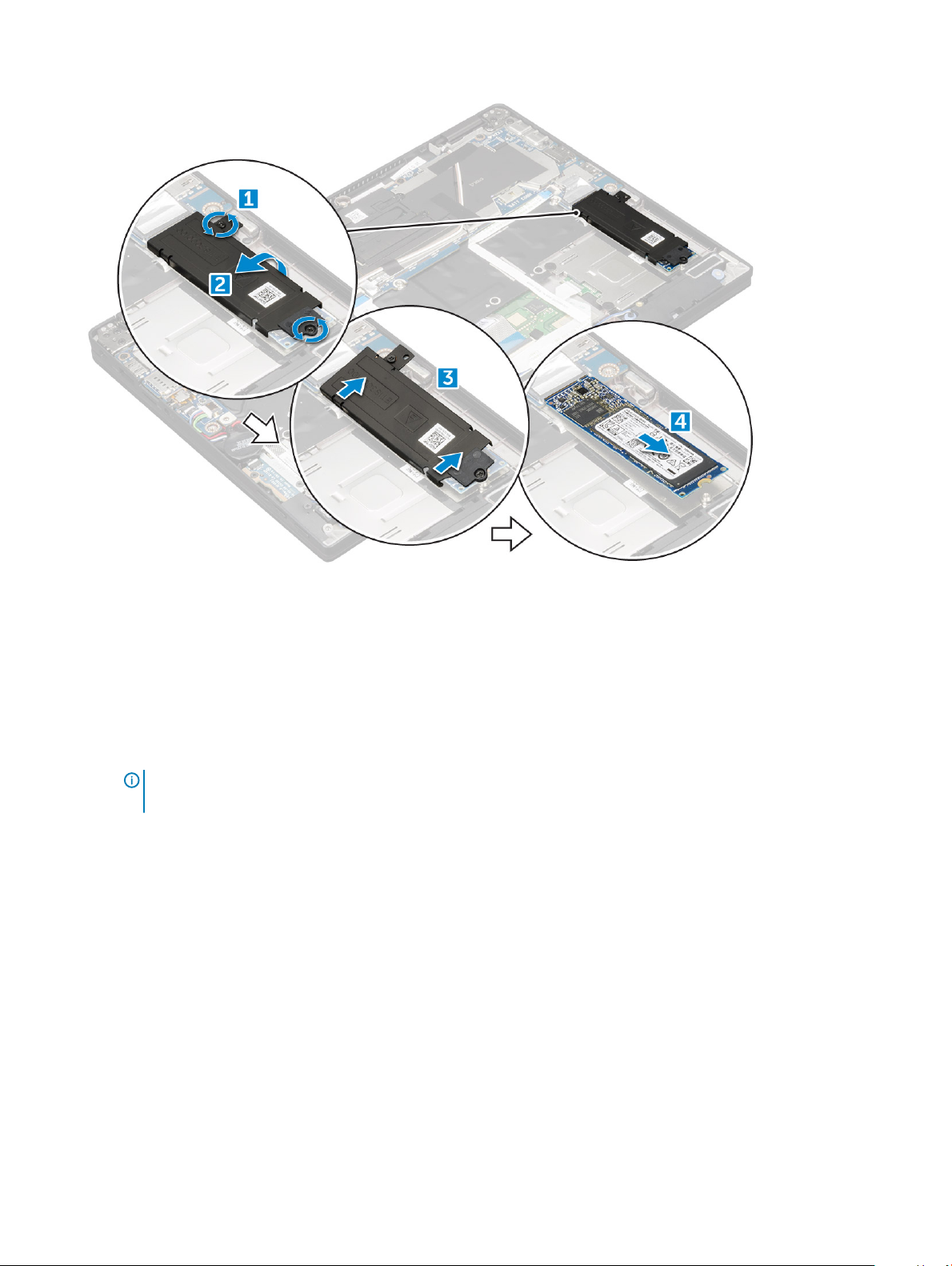
b Σύρετε το θερμικό υποστήριγμα και αφαιρέστε το από την κάρτα SSD [2].
c Σύρετε την κάρτα SSD και αφαιρέστε την από την υποδοχή στον υπολογιστή [3].
Εγκατάσταση της NVMe SSD
1 Τοποθετήστε την κάρτα NVMe SSD στον σύνδεσμο.
2 Τοποθετήστε το θερμικό υποστήριγμα πάνω από την κάρτα SSD.
3 Επανατοποθετήστε τις βίδες M2,0 x 3,0 για να στερεώσετε το θερμικό υποστήριγμα της μονάδας SSD.
4 Εγκαταστήστε τα εξής εξαρτήματα:
a μπαταρία
ΣΗΜΕΙ
ΩΣΗ: Εάν δεν έχετε αφαιρέσει την μπαταρία, πρέπει να συνδέσετε το καλώδιο της μπαταρίας στην
πλακέτα συστήματος.
b κάλυμμα βάσης
c Κάρτα microSD
5 Ακολουθήστε τη διαδικασία που παρατίθεται στην ενότητα Μετά την εκτέλεση εργασιών στο εσωτερικό του υπολογιστή σας.
Κάρτα WLAN
Αφαίρεση της κάρτας WLAN
1 Ακολουθήστε τη διαδικασία που παρατίθεται στην ενότητα Πριν από την εκτέλεση εργασιών στο εσωτερικό του υπολογιστή σας.
2 Αφαιρέστε τα εξής εξαρτήματα:
a Κάρτα microSD
b κάλυμμα βάσης
c μπαταρία
Αφαίρεση και εγκατάσταση εξαρτημάτων
14
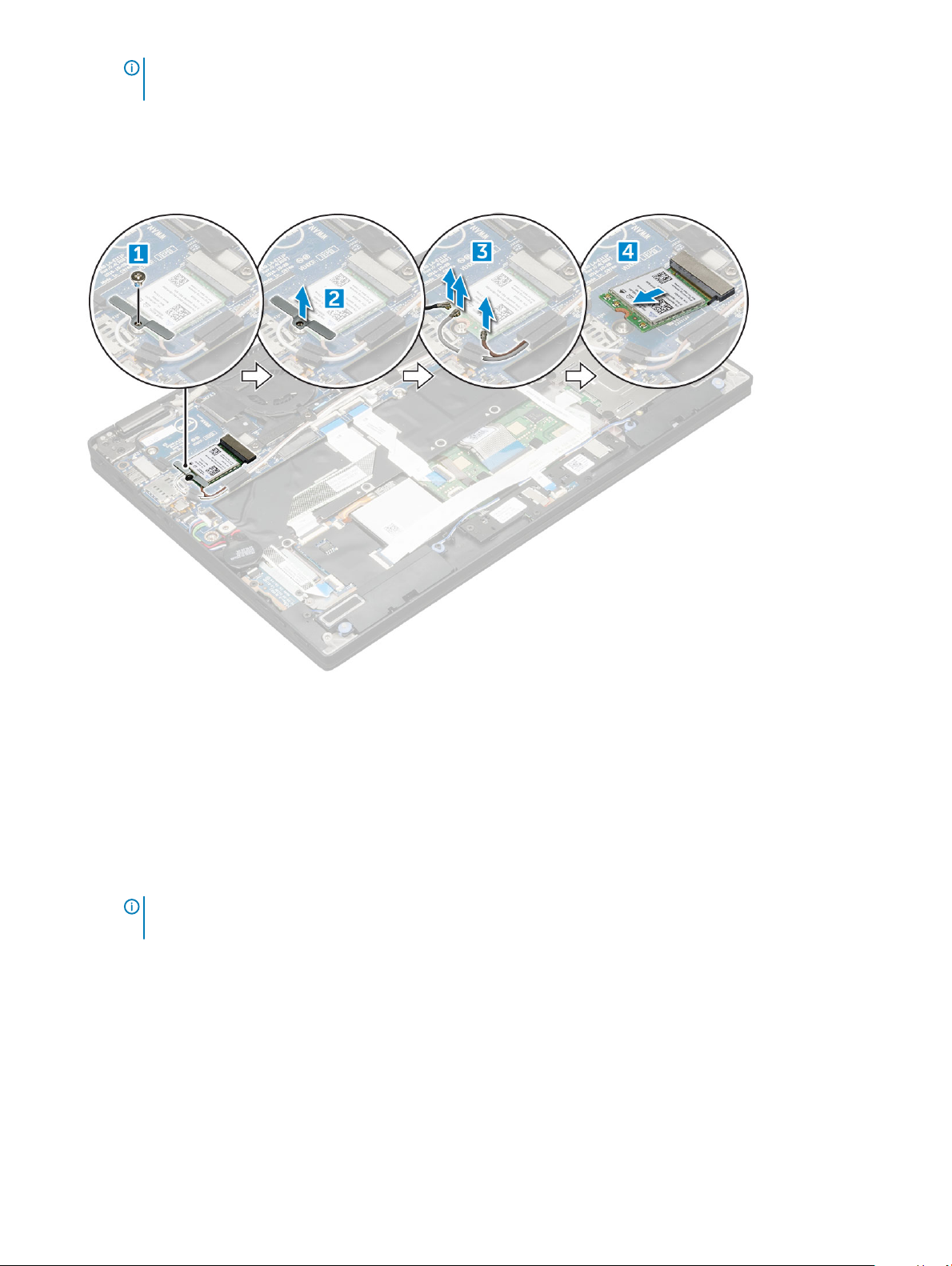
ΣΗΜΕΙΩΣΗ: Δεν χρειάζεται να αφαιρέσετε την μπαταρία, καθώς μπορείτε να αποσυνδέσετε το καλώδιο της
μπαταρίας από την πλακέτα συστήματος.
3 Για να αφαιρέσετε την κάρτα WLAN:
a Αφαιρέστε τη βίδα M2,0 x 3,0 που συγκρατεί το μεταλλικό υποστήριγμα στην κάρτα WLAN [1].
b Σηκώστε το μεταλλικό υποστήριγμα [2].
c Αποσυνδέστε τα καλώδια της κάρτας WLAN από τους συνδέσμους τους στην κάρτα WLAN [3].
d Αφαιρέστε την κάρτα WLAN από τον υπολογιστή [4].
Εγκατάσταση της κάρτας WLAN
1 Περάστε την κάρτα WLAN μέσα στον σύνδεσμό της στην πλακέτα συστήματος.
2 Συνδέστε τα καλώδια της κάρτας WLAN στους συνδέσμους τους στην κάρτα WLAN.
3 Τοποθετήστε το μεταλλικό υποστήριγμα και τοποθετήστε τη βίδα M2,0 x 3,0 στη θέση της για να στερεώσετε την κάρτα WLAN
στον υπολογιστή.
4 Εγκαταστήστε τα εξής εξαρτήματα:
a μπαταρία
ΣΗΜΕΙ
ΩΣΗ: Εάν δεν έχετε αφαιρέσει την μπαταρία, τότε πρέπει να συνδέσετε το καλώδιο της μπαταρίας στην
πλακέτα συστήματος.
b κάλυμμα βάσης
c Κάρτα microSD
5 Ακολουθήστε τη διαδικασία που παρατίθεται στην ενότητα Μετά την εκτέλεση εργασιών στο εσωτερικό του υπολογιστή σας.
Αφαίρεση και εγκατάσταση εξαρτη
μάτων 15
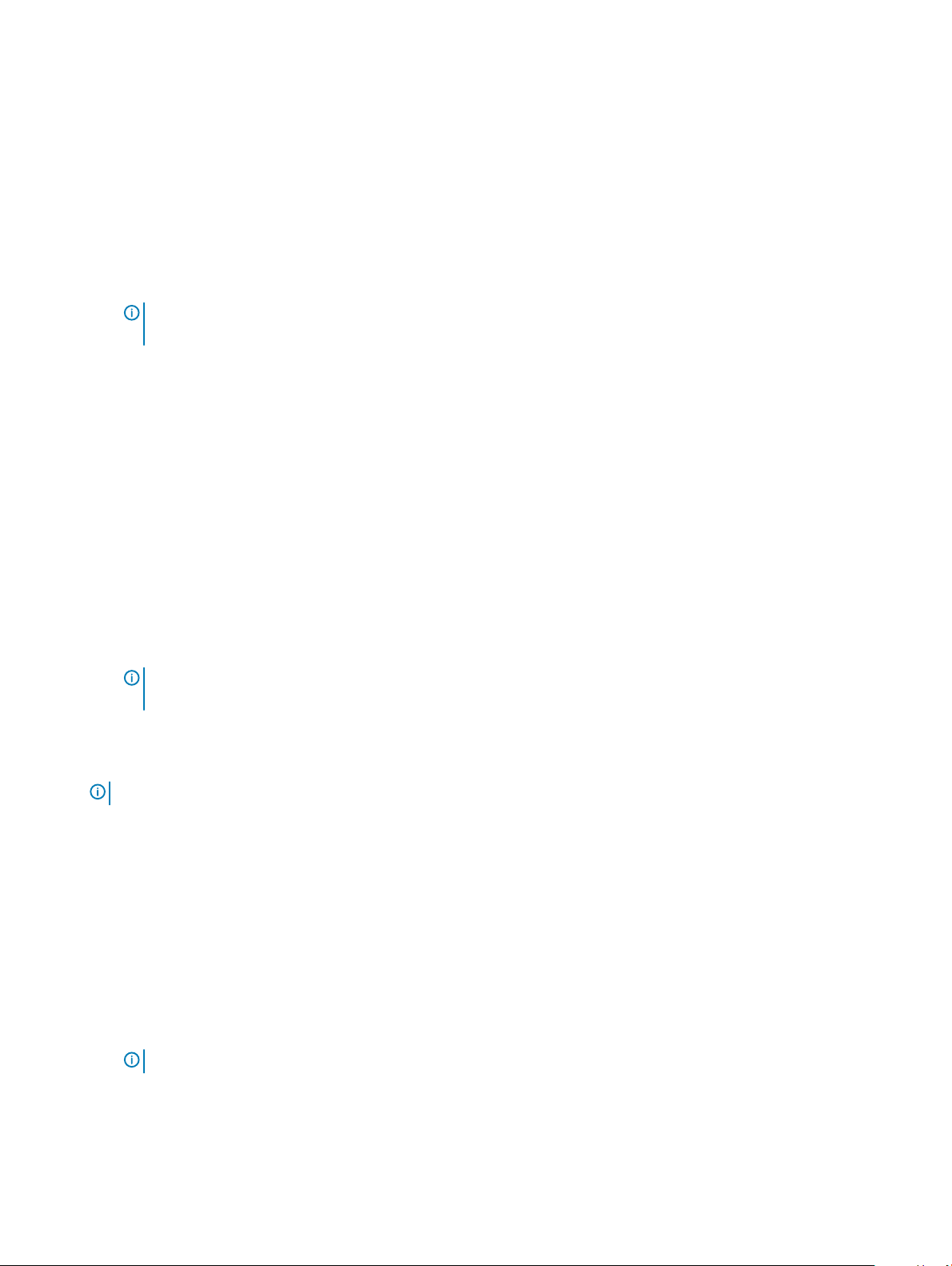
Κάρτα WWAN
Αφαίρεση της κάρτας WWAN
1 Ακολουθήστε τη διαδικασία που παρατίθεται στην ενότητα Πριν από την εκτέλεση εργασιών στο εσωτερικό του υπολογιστή σας.
2 Αφαιρέστε τα εξής εξαρτήματα:
a Κάρτα microSD
b κάλυμμα βάσης
c μπαταρία
ΣΗΜΕΙΩΣΗ: Δεν χρειάζεται να αφαιρέσετε την μπαταρία, καθώς μπορείτε να αποσυνδέσετε το καλώδιο της
μπαταρίας από την πλακέτα συστήματος.
3 Για να αφαιρέσετε την κάρτα WWAN:
a Αφαιρέστε τη βίδα M2,0 x 3,0 που συγκρατεί το μεταλλικό υποστήριγμα στην κάρτα WWAN.
b Σηκώστε το μεταλλικό υποστήριγμα που συγκρατεί την κάρτα WWAN.
c Αποσυνδέστε τα καλώδια της κάρτας WWAN από τους συνδέσμους στην κάρτα WWAN.
d Σηκώστε την κάρτα WWAN από τον υπολογιστή.
Εγκατάσταση της κάρτας WWAN
1 Περάστε την κάρτα WWAN μέσα στον σύνδεσμό της στην πλακέτα συστήματος.
2 Συνδέστε τα καλώδια της κάρτας WWAN στους συνδέσμους τους στην κάρτα WWAN.
3 Τοποθετήστε το μεταλλικό υποστήριγμα και επανατοποθετήστε τη βίδα M2,0 x 3,0 για να στερεώσετε την κάρτα WLAN στον
υπολογιστή.
4 Εγκαταστήστε τα εξής εξαρτήματα:
a μπαταρία
ΣΗΜΕΙ
ΩΣΗ: Εάν δεν έχετε αφαιρέσει την μπαταρία, τότε πρέπει να συνδέσετε το καλώδιο της μπαταρίας στην
πλακέτα συστήματος.
b κάλυμμα βάσης
c Κάρτα microSD
5 Ακολουθήστε τη διαδικασία που παρατίθεται στην ενότητα Μετά την εκτέλεση εργασιών στο εσωτερικό του υπολογιστή σας.
ΣΗΜΕΙ
ΩΣΗ: Ο αριθμός IMEI βρίσκεται και πάνω στην κάρτα WWAN.
Πλακέτα τροφοδοσίας
Αφαίρεση της πλακέτας τροφοδοσίας
1 Ακολουθήστε τη διαδικασία που παρατίθεται στην ενότητα Πριν από την εκτέλεση εργασιών στο εσωτερικό του υπολογιστή σας.
2 Αφαιρέστε τα εξής εξαρτήματα:
a Κάρτα microSD
b Υποδοχή καρτών SIM
ΩΣΗ: Ο δίσκος καρτών SIM διατίθεται μόνο εάν ο υπολογιστής παραδίδεται με μια κάρτα WWAN.
ΣΗΜΕΙ
c κάλυμμα βάσης
d μπαταρία
3 Για να αφαιρέσετε την πλακέτα τροφοδοσίας:
Αφαίρεση και εγκατάσταση εξαρτημάτων
16

a Αφαιρέστε την μπαταρία σε σχήμα νομίσματος που είναι στερεωμένη στον υπολογιστή [1].
b Αποσυνδέστε το καλώδιο τροφοδοσίας από την πλακέτα συστήματος [2].
c Αφαιρέστε τις βίδες M2,0x3,0 για να απελευθερώσετε την πλακέτα τροφοδοσίας [3].
d Ανασηκώστε την πλακέτα τροφοδοσίας και αφαιρέστε την από τον υπολογιστή [4].
Εγκατάσταση της πλακέτας τροφοδοσίας
1 Τοποθετήστε την πλακέτα τροφοδοσίας μέσα στην υποδοχή.
2 Επανατοποθετήστε τις βίδες M2,0x3,0 για να στερεώσετε την πλακέτα τροφοδοσίας στον υπολογιστή.
3 Συνδέστε το καλώδιο της πλακέτας τροφοδοσίας στον σύνδεσμο στην πλακέτα συστήματος.
4 Στερεώστε την μπαταρία σε σχήμα νομίσματος μέσα στην υποδοχή στον υπολογιστή.
5 Εγκαταστήστε τα εξής εξαρτήματα:
a μπαταρία
b κάλυμμα βάσης
c Κάρτα microSD
6 Ακολουθήστε τη διαδικασία που παρατίθεται στην ενότητα Μετά την εκτέλεση εργασιών στο εσωτερικό του υπολογιστή σας.
Ηχείο
Αφαίρεση της μονάδας των ηχείων
1 Ακολουθήστε τη διαδικασία που παρατίθεται στην ενότητα Πριν από την εκτέλεση εργασιών στο εσωτερικό του υπολογιστή σας.
2 Αφαιρέστε τα εξής εξαρτήματα:
a Κάρτα microSD
b κάλυμμα βάσης
c μπαταρία
Αφαίρεση και εγκατάσταση εξαρτη
μάτων 17
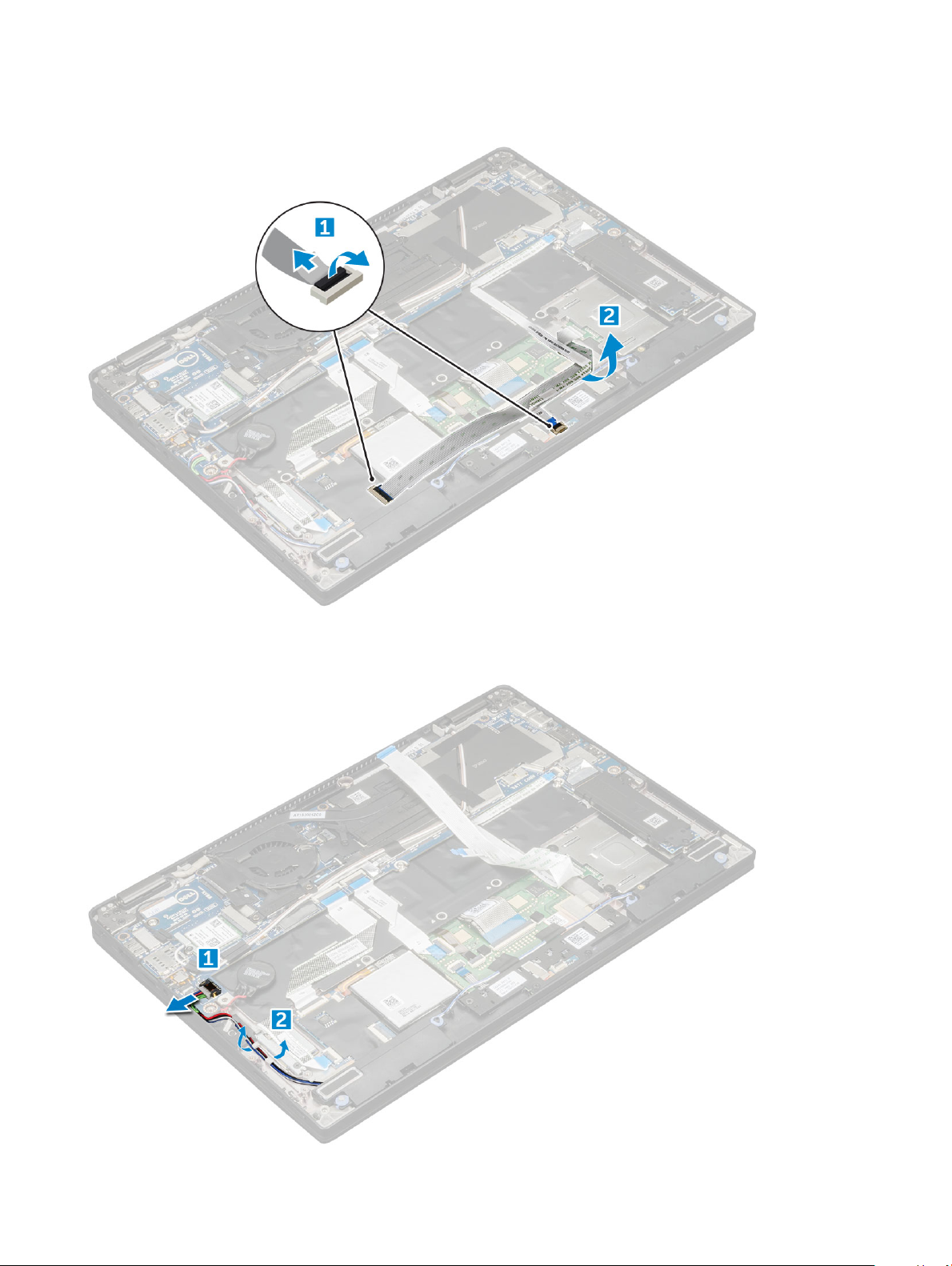
d πλακέτα τροφοδοσίας
3 Για να αποσυνδέσετε τα καλώδια:
a Αποσυνδέστε και διπλώστε πίσω το καλώδιο της έξυπνης κάρτας [1].
b Αποσυνδέστε και διπλώστε πίσω το καλώδιο της πλακέτας λυχνιών LED [2].
4 Για να αποδεσμεύσετε τη μονάδα των ηχείων:
a Αποσυνδέστε το καλώδιο των ηχείων από τον σύνδεσμό του στην πλακέτα συστήματος [1].
b Βγάλτε το καλώδιο των ηχείων αφαιρώντας τις ταινίες που το συγκρατούν [2].
18
Αφαίρεση και εγκατάσταση εξαρτημάτων

5 Για να αφαιρέσετε τη μονάδα των ηχείων:
a Βγάλτε το καλώδιο των ηχείων από τους συνδετήρες δρομολόγησης κοντά στο στήριγμα παλάμης [1].
b Ανασηκώστε τη μονάδα ηχείων και αφαιρέστε την από τον υπολογιστή.
ΣΗΜΕΙΩΣΗ: Μπορείτε να χρησιμοποιήσετε μια πλαστική σφήνα για να ανασηκώσετε τη μονάδα ηχείων και να
την αφαιρέσετε από τον υπολογιστή.
Εγκατάσταση της μονάδας των ηχείων
1 Τοποθετήστε τη μονάδα ηχείων μέσα στις υποδοχές της στον υπολογιστή.
2 Τοποθετήστε το καλώδιο των ηχείων μέσα στο κανάλι δρομολόγησης και στερεώστε το με ταινίες.
3 Συνδέστε το καλώδιο των ηχείων στον σύνδεσμό του στην πλακέτα συστήματος.
4 Συνδέστε το καλώδιο LED στον σύνδεσμο στο στήριγμα παλάμης.
5 Εγκαταστήστε τα εξής εξαρτήματα:
a πλακέτα τροφοδοσίας
b μπαταρία
c κάλυμμα βάσης
d microSD
6 Ακολουθήστε τη διαδικασία που παρατίθεται στην ενότητα Μετά την εκτέλεση εργασιών στο εσωτερικό του υπολογιστή σας.
Πλακέτα μονάδας ανάγνωσης δακτυλικών αποτυπωμάτων
Αφαίρεση και εγκατάσταση εξαρτη
μάτων 19

Αφαίρεση της πλακέτας της μονάδας ανάγνωσης δακτυλικών αποτυπωμάτων
1 Ακολουθήστε τη διαδικασία που παρατίθεται στην ενότητα Πριν από την εκτέλεση εργασιών στο εσωτερικό του υπολογιστή σας.
2 Αφαιρέστε τα εξής εξαρτήματα:
a microSD
b κάλυμμα βάσης
c μπαταρία
3 Για να αφαιρέσετε τη μονάδα ανάγνωσης δακτυλικών αποτυπωμάτων:
a Αφαιρέστε την μπαταρία σε σχήμα νομίσματος που είναι συνδεδεμένη στο καλώδιο των ηχείων [1].
b Αποσυνδέστε το καλώδιο της μονάδας ανάγνωσης δακτυλικών αποτυπωμάτων από την πλακέτα της μονάδας ανάγνωσης
δακτυλικών αποτυπωμάτων και την πλακέτα USH [2].
c Αφαιρέστε τη βίδα M2 x 3 που συγκρατεί το υποστήριγμα της μονάδας ανάγνωσης δακτυλικών αποτυπωμάτων [3].
d Ανασηκώστε το υποστήριγμα της μονάδας ανάγνωσης δακτυλικών αποτυπωμάτων από την πλακέτα της [3].
e Ανασηκώστε την πλακέτα της μονάδας ανάγνωσης δακτυλικών αποτυπωμάτων και αφαιρέστε την από την υποδοχή στον
υπολογιστή.
ΣΗΜΕΙΩΣΗ: Η μονάδα ανάγνωσης δακτυλικών αποτυπωμάτων είναι επικολλημένη και μπορεί να χρειαστείτε
μια πλαστική σφήνα για να την ανασηκώσετε.
Εγκατάσταση της πλακέτας της μονάδας ανάγνωσης δακτυλικών αποτυπωμάτων
1 Εγκαταστήστε την πλακέτα της μονάδας ανάγνωσης δακτυλικών αποτυπωμάτων στην υποδοχή.
2 Τοποθετήστε το υποστήριγμα της πλακέτας ανάγνωσης δακτυλικών αποτυπωμάτων στην πλακέτα.
3 Επανατοποθετήστε τη βίδα M2 x 3 για να στερεώσετε το υποστήριγμα στην πλακέτα.
Αφαίρεση και εγκατάσταση εξαρτημάτων
20

4 Συνδέστε το καλώδιο της μονάδας ανάγνωσης δακτυλικών αποτυπωμάτων στην πλακέτα της μονάδας ανάγνωσης δακτυλικών
αποτυπωμάτων και στην πλακέτα USH.
5 Στερεώστε την μπαταρία σε σχήμα νομίσματος στο καλώδιο των ηχείων.
6 Εγκαταστήστε τα εξής εξαρτήματα:
a μπαταρία
b κάλυμμα βάσης
c microSD
7 Ακολουθήστε τη διαδικασία που παρατίθεται στην ενότητα Μετά την εκτέλεση εργασιών στο εσωτερικό του υπολογιστή σας.
Πλακέτα ενδεικτικών λυχνιών
Αφαίρεση της πλακέτας των λυχνιών LED
1 Ακολουθήστε τη διαδικασία που παρατίθεται στην ενότητα Πριν από την εκτέλεση εργασιών στο εσωτερικό του υπολογιστή σας.
2 Αφαιρέστε τα εξής εξαρτήματα:
a microSD
b κάλυμμα βάσης
c μπαταρία
3 Για να αφαιρέσετε την πλακέτα των λυχνιών LED:
a Αποσυνδέστε το καλώδιο της πλακέτας λυχνιών LED από την πλακέτα [1].
b Αφαιρέστε την ταινία που συγκρατεί την πλακέτα λυχνιών LED στο πλαίσιο της οθόνης αφής [2].
c Αφαιρέστε τις βίδες M2 x 3 που συγκρατούν την πλακέτα λυχνιών LED [3].
d Ανασηκώστε την πλακέτα λυχνιών LED και αφαιρέστε την από τον υπολογιστή [4].
Αφαίρεση και εγκατάσταση εξαρτη
μάτων 21
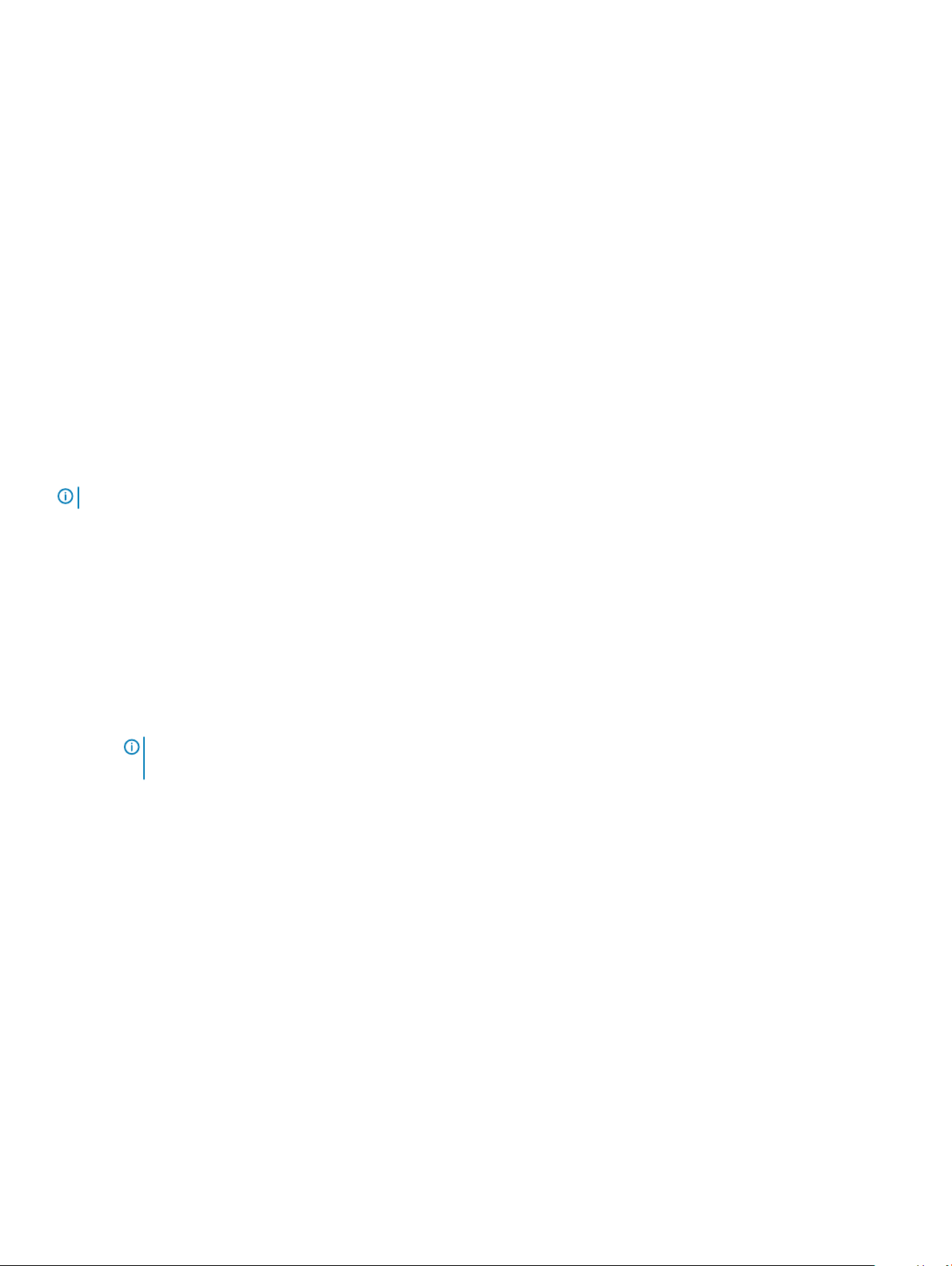
Εγκατάσταση της πλακέτας των λυχνιών LED
1 Τοποθετήστε την πλακέτα λυχνιών LED στην υποδοχή.
2 Επανατοποθετήστε τις βίδες M2 x 3 για να στερεώσετε την πλακέτα λυχνιών LED.
3 Κολλήστε την ταινία για να στερεώσετε την πλακέτα λυχνιών LED.
4 Συνδέστε το καλώδιο της πλακέτας LED στην πλακέτα LED.
5 Εγκαταστήστε τα εξής εξαρτήματα:
a μπαταρία
b κάλυμμα βάσης
c Κάρτα SD
6 Ακολουθήστε τη διαδικασία που παρατίθεται στην ενότητα Μετά την εκτέλεση εργασιών στο εσωτερικό του υπολογιστή σας.
Κλωβός έξυπνης κάρτας
Αφαίρεση του κλωβού έξυπνων καρτών
ΣΗΜΕΙΩΣΗ: Αφαιρείτε πάντα την έξυπνη κάρτα από τη μονάδα ανάγνωσης έξυπνων καρτών.
1 Ακολουθήστε τη διαδικασία που παρατίθεται στην ενότητα Πριν από την εκτέλεση εργασιών στο εσωτερικό του υπολογιστή σας.
2 Αφαιρέστε τα εξής εξαρτήματα:
a microSD
b κάλυμμα βάσης
c μπαταρία
d Κάρτα SSD
3 Για να αποσυνδέσετε τα καλώδια:
a Αποσυνδέστε το καλώδιο έξυπνων καρτών [1] και διπλώστε το μακριά από τον κλωβό έξυπνων καρτών.
b Αποσυνδέστε το καλώδιο της πλακέτας λυχνιών LED [2] και διπλώστε το μακριά από τον κλωβό έξυπνων καρτών.
c Ξεκολλήστε το θερμικό υπόθεμα της μονάδας SSD από την υποδοχή της μονάδας SSD [3].
ΣΗΜΕΙ
ΩΣΗ: Μπορεί να χρειαστεί να ασκήσετε δύναμη για να ξεκολλήσετε το θερμικό υπόθεμα της μονάδας
SSD.
22 Αφαίρεση και εγκατάσταση εξαρτημάτων
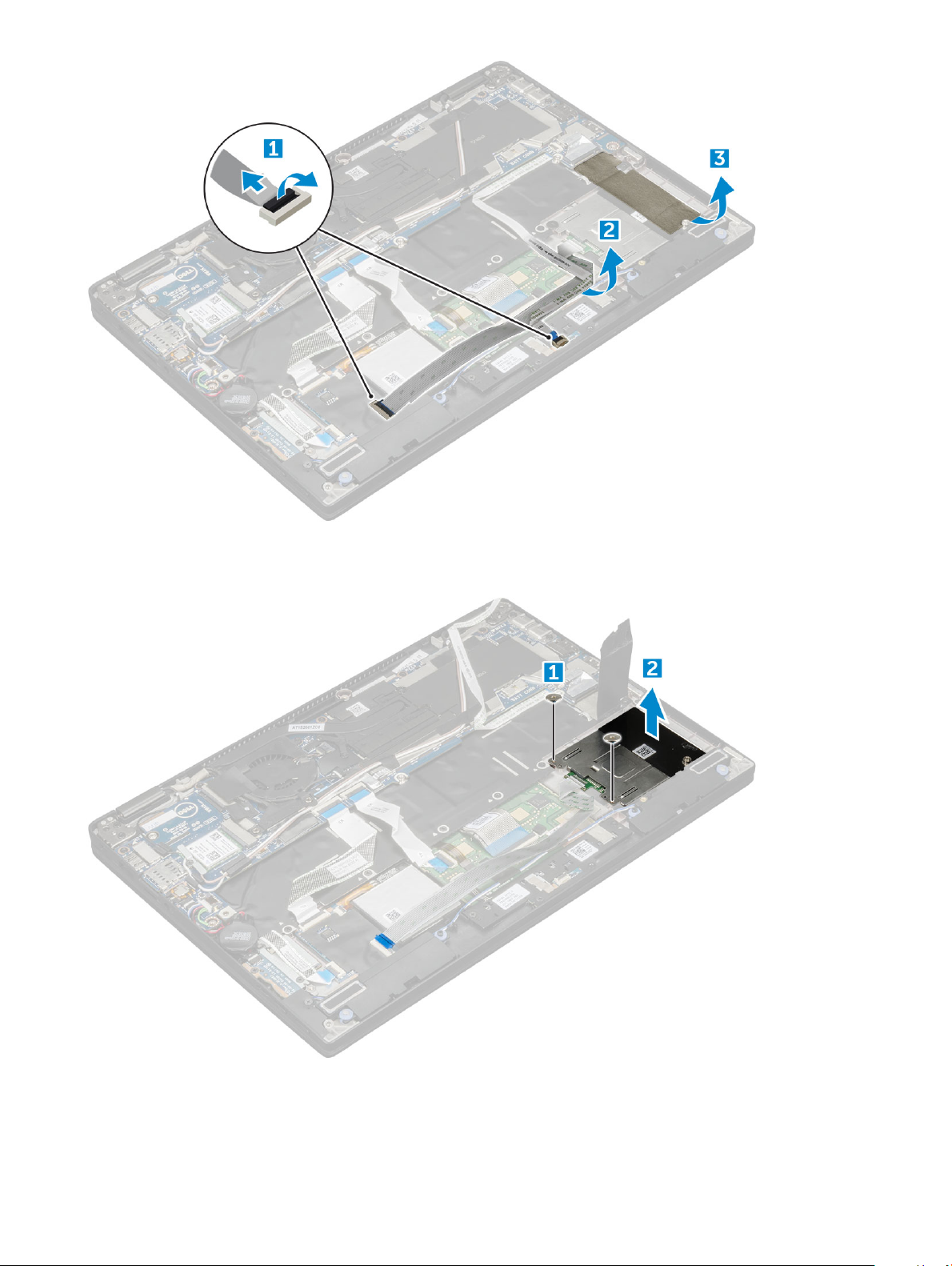
4 Για να αφαιρέσετε τον κλωβό έξυπνων καρτών:
a Αφαιρέστε τις βίδες M2,0 x 1,7 που συγκρατούν τον κλωβό έξυπνων καρτών στον υπολογιστή [1].
b Ανασηκώστε τον κλωβό έξυπνων καρτών και αφαιρέστε τον από τον υπολογιστή [2].
Αφαίρεση και εγκατάσταση εξαρτη
μάτων 23
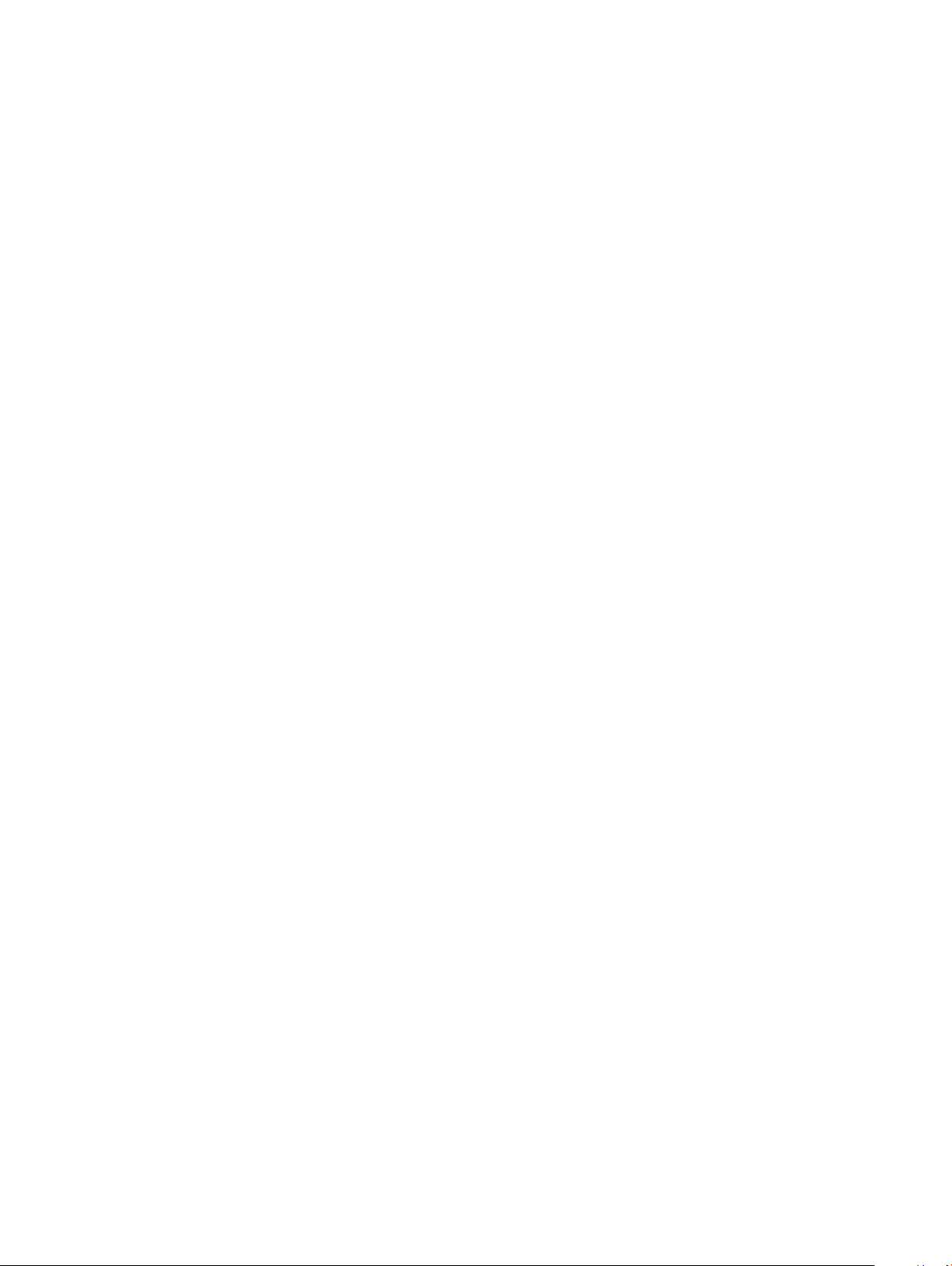
Εγκατάσταση του κλωβού έξυπνων καρτών
1 Σύρετε τον κλωβό έξυπνων καρτών μέσα στην υποδοχή για να τον ευθυγραμμίσετε με τις υποδοχές των βιδών στον
υπολογιστή.
2 Επανατοποθετήστε τις βίδες M2,0 x 1,7 για να στερεώσετε τον κλωβό έξυπνων καρτών στον υπολογιστή.
3 Στερεώστε το θερμικό υπόθεμα στην υποδοχή της μονάδας SSD.
4 Στερεώστε το καλώδιο της πλακέτας λυχνιών LED και συνδέστε το στην πλακέτα λυχνιών LED στον υπολογιστή.
5 Στερεώστε το καλώδιο έξυπνων καρτών και συνδέστε το στην πλακέτα USH του υπολογιστή.
6 Εγκαταστήστε τα εξής εξαρτήματα:
a Κάρτα SSD
b μπαταρία
c κάλυμμα βάσης
d microSD
7 Ακολουθήστε τη διαδικασία που παρατίθεται στην ενότητα Μετά την εκτέλεση εργασιών στο εσωτερικό του υπολογιστή σας.
Ψύκτρα
Αφαίρεση της διάταξης της ψύκτρας
1 Ακολουθήστε τη διαδικασία που παρατίθεται στην ενότητα Πριν από την εκτέλεση εργασιών στο εσωτερικό του υπολογιστή σας.
2 Αφαιρέστε τα εξής εξαρτήματα:
a microSD
b κάλυμμα βάσης
c μπαταρία
3 Για να αφαιρέσετε τη διάταξη της ψύκτρας.
a Αποσυνδέστε το καλώδιο του ανεμιστήρα από την πλακέτα συστήματος [1].
b Αφαιρέστε τις βίδες M2,0 x 3,0 που συγκρατούν τον ανεμιστήρα στην πλακέτα συστήματος.
c Αφαιρέστε τις βίδες M2,0 x 3,0 που συγκρατούν την ψύκτρα στην πλακέτα συστήματος [2].
d Ανασηκώστε τη διάταξη της ψύκτρας και αφαιρέστε την από την πλακέτα συστήματος.
24
Αφαίρεση και εγκατάσταση εξαρτημάτων
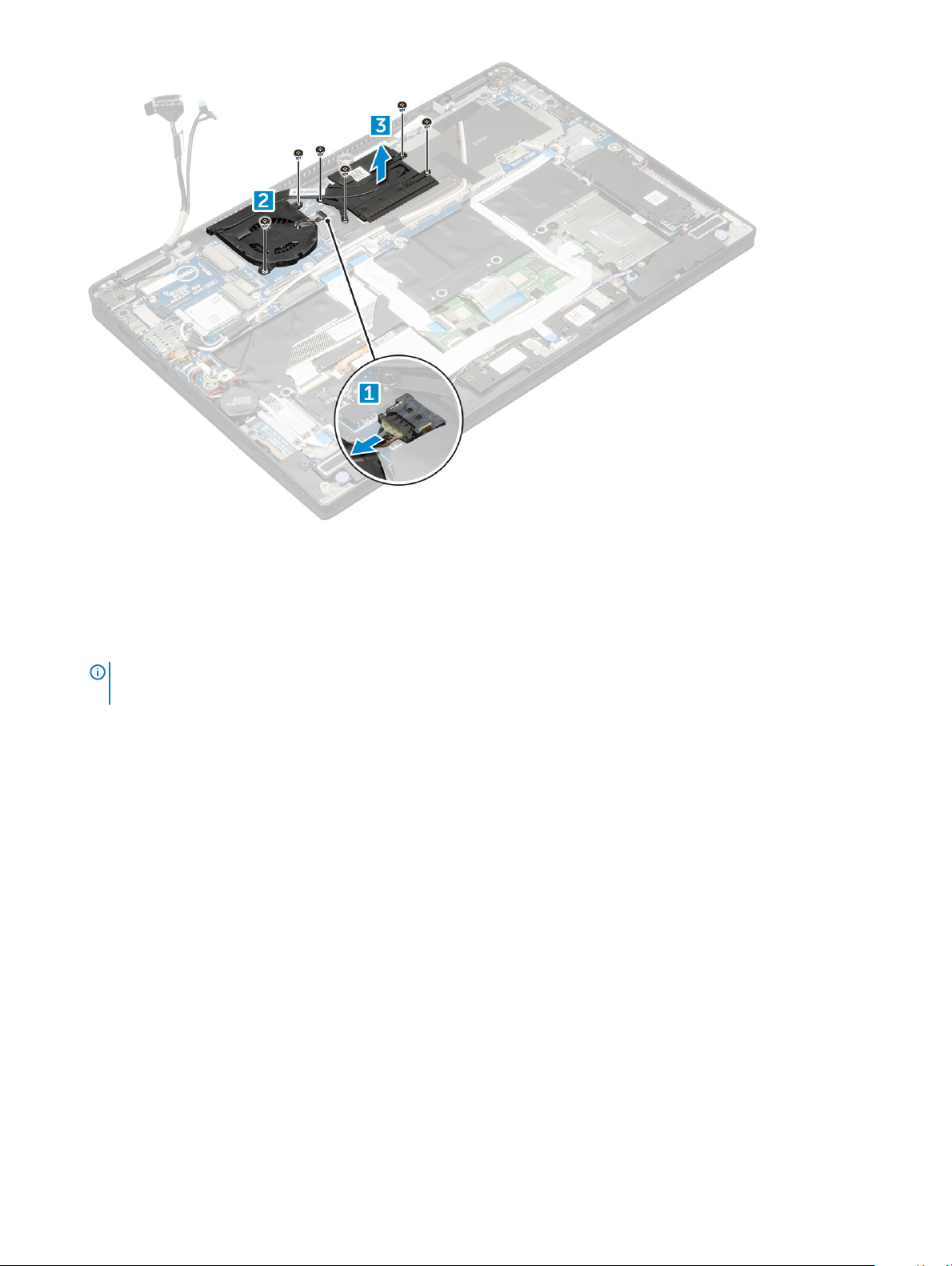
Εγκατάσταση της διάταξης της ψύκτρας
1 Ευθυγραμμίστε τη διάταξη της ψύκτρας με τις υποδοχές για τις βίδες στην πλακέτα συστήματος.
2 Επανατοποθετήστε τις βίδες M2,0 x 3,0 για να στερεώσετε την ψύκτρα στην πλακέτα συστήματος.
ΣΗΜΕΙ
ΩΣΗ: Σφίξτε τις βίδες στην πλακέτα συστήματος με τη σειρά των αριθμών επεξήγησης [1, 2, 3, 4] όπως
υποδεικνύεται επάνω στην ψύκτρα.
3 Επανατοποθετήστε τις βίδες M2,0 x 3,0 για να στερεώσετε τον ανεμιστήρα στην πλακέτα συστήματος.
4 Συνδέστε το καλώδιο του ανεμιστήρα στον σύνδεσμό του στην πλακέτα συστήματος.
5 Εγκαταστήστε τα εξής εξαρτήματα:
a μπαταρία
b κάλυμμα βάσης
6 Ακολουθήστε τη διαδικασία που παρατίθεται στην ενότητα Μετά την εκτέλεση εργασιών στο εσωτερικό του υπολογιστή σας.
Διάταξη οθόνης
Αφαίρεση της διάταξης της οθόνης
1 Ακολουθήστε τη διαδικασία που παρατίθεται στην ενότητα Πριν από την εκτέλεση εργασιών στο εσωτερικό του υπολογιστή σας.
2 Αφαιρέστε τα εξής εξαρτήματα:
a microSD
b κάλυμμα βάσης
c μπαταρία
d Κάρτα WLAN
e κάρτα WWAN
Αφαίρεση και εγκατάσταση εξαρτη
μάτων 25

3 Ξεκολλήστε τις ταινίες που συγκρατούν τα καλώδια της κεραίας και βγάλτε τα καλώδια από τους συνδετήρες δρομολόγησης.
4 Αποσυνδέστε τα εξής:
a Καλώδιο κάμερας υπερύθρων και οθόνης αφής [1].
b Αφαιρέστε τις βίδες M 2 x 1,7L που συγκρατούν το υποστήριγμα eDP, ανασηκώστε το και αφαιρέστε το από τον υπολογιστή
[2].
c Αποσυνδέστε το καλώδιο eDP από την πλακέτα συστήματος [3].
d Αποσυνδέστε τα καλώδια του αισθητήρα G και του eDP [4].
26
Αφαίρεση και εγκατάσταση εξαρτημάτων
